Panasonic KX-MB2000 RU – страница 5
Инструкция к Мфу Panasonic KX-MB2000 RU
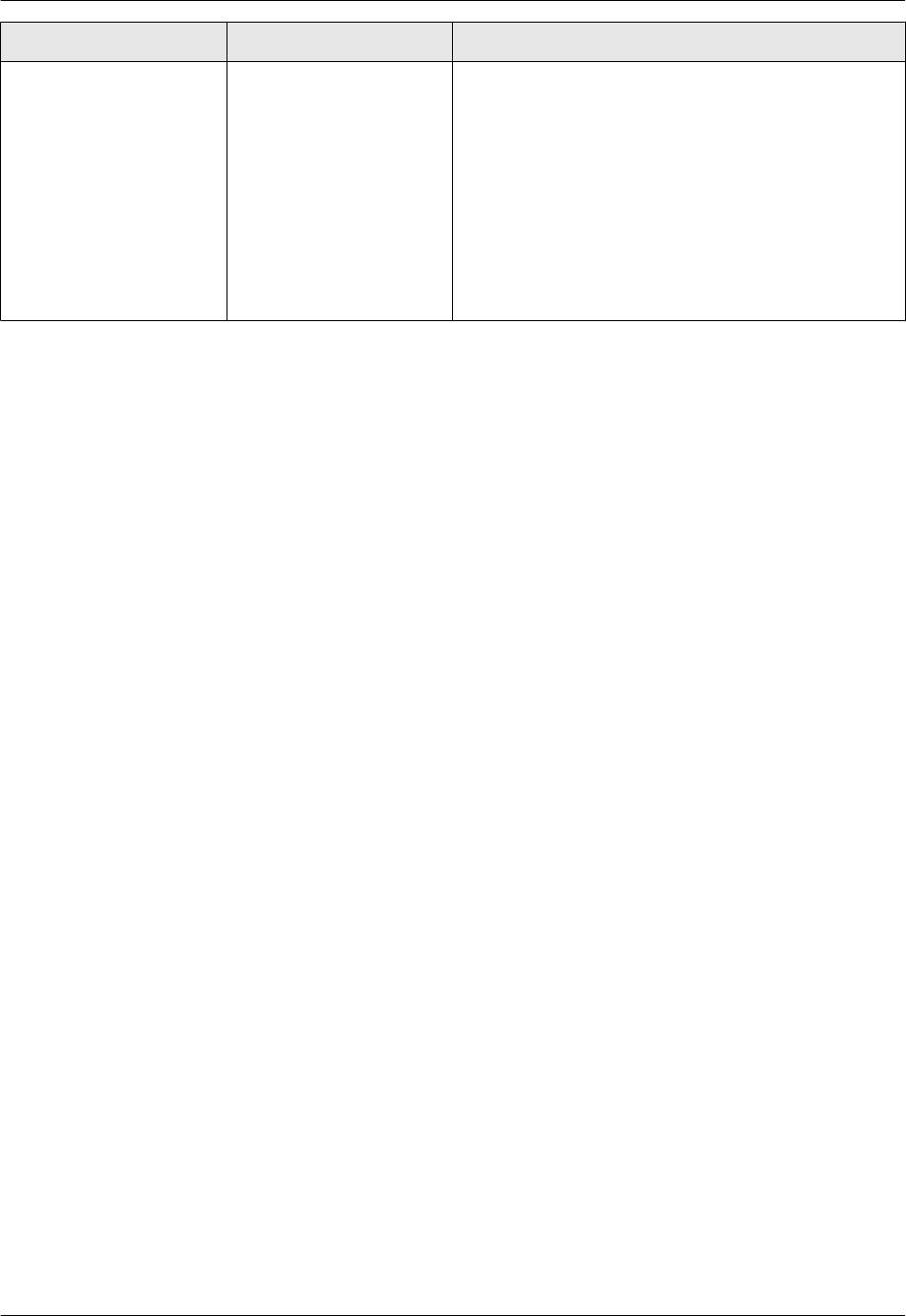
8. Программируемые функции
Функция Закладка Описание
Регистрация получате-
[УВЕДОМЛЕНИЕ ОБ
Введите адрес электронной почты, на который будут от-
лей для функции уведо-
ОШИБКЕ]
правляться уведомления об ошибках, и выберите типы
мления об ошибках
неполадок.
[ПРЕДУПРЕЖДЕНИЕ ОБ ОКОНЧАНИИ РЕСУРСА]: пред-
упреждение о необходимости скорой замены тонер-кар-
триджа или модуля барабана.
[ПРЕДУПРЕЖДЕНИЕ ОБ ОТСУТСТВИИ БУМАГИ]:
Ошибка, обозначающая проблему с входным лотком для
бумаги/ручным входным лотком.
[ПРЕДУПРЕЖДЕНИЕ О ВЫРАБОТКЕ РЕСУРСА]: ошиб-
ка, обозначающая необходимость замены тонер-картрид-
жа или модуля барабана.
81
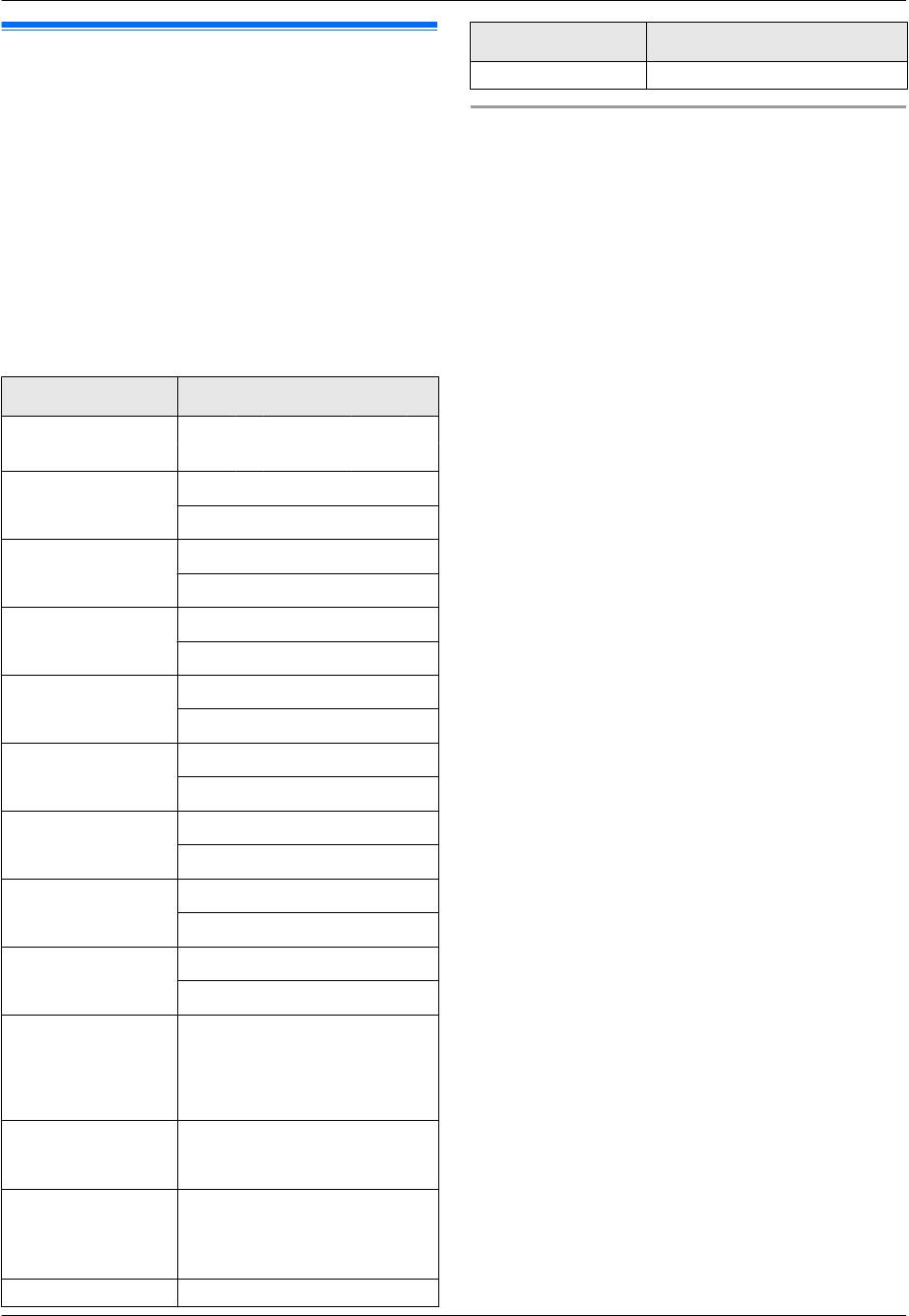
9.1 Ввод символов (только для
KX-MB2000/KX-MB2020/KX-MB2030)
Для ввода знаков и цифр используется клавиатура набора
номера.
– Нажмите MFN или MEN для перемещения курсора.
– Для ввода символов и цифр нажимайте клавиши
набора номера.
– Нажимайте MСТОПN, чтобы удалить знак или цифру,
выделенную курсором. Нажмите и удерживайте
MСТОПN, чтобы удалить все знаки или цифры.
– Чтобы ввести другой символ, расположенный на той же
клавише набора номера, нажмите MEN для
перемещения курсора на следующую позицию, а затем
нажмите соответствующую клавишу набора номера.
Клавиатура Знаки
M1N 1 . _ – [ ] { } +
/ = , ` : ; ? |
M2N
ABCАБВГ2
abcАБВГ2
M3N
DEF ДЕЖЗ3
def ДЕЖЗ3
M4N
GHI ИЙК Л4
ghi ИЙКЛ4
M5N
JKLМНОП5
jklМНОП5
M6N
MN OР СТ У6
mn o Р С Т У6
M7N
PQR ФХЦЧ 7S
pqr ФХЦЧ 7s
M8N
TUVШЩЪЫ8
tuvШЩЪЫ8
M9N
WX Y Ь Э ЮЯ 9Z
wx y ЬЭЮЯ 9z
M0N
Ґ
ЄЇ
0@(
)< >
!"#
$%&
¥
@
^
’ →
9. Полезная информация
Клавиатура Знаки
MСТОПN Для удаления знака.
9. . Полезная информация
Для выбора знаков с помощью MCN или MDN
Можно не нажимать кнопки набора номера, а выбирать
знаки с помощью MCN или MDN.
1. Нажимайте MCN для отображения нужного знака. Знаки
отображаются в следующем порядке:
A Буквы Кириллицы в верхнем регистре
B Буквы английского алфавита в верхнем регистре
C Цифры
D Символы
*1
E Буквы английского алфавита в нижнем регистре
*1
При введении адресов электронной почты
(например, во время использования функции
сканирования на адрес электронной почты на
стр. 35) первыми будут отображаться буквы в
нижнем регистре (KX-MB2000/KX-MB2020/
KX-MB2030, только сетевое соединение).
R Если вы нажмете MDN, порядок изменится на
обратный.
2. Нажмите MEN для вставки отображаемого знака.
3. Вернитесь к шагу 1 для ввода следующего знака.
MGN Для переключения верхнего и
нижнего регистра букв (только
для английского языка).
MФЛЭШN
Дефис
(только для
KX-MB2020/
KX-MB2030)
MМАСШТАБN Для вставки пробела.
82
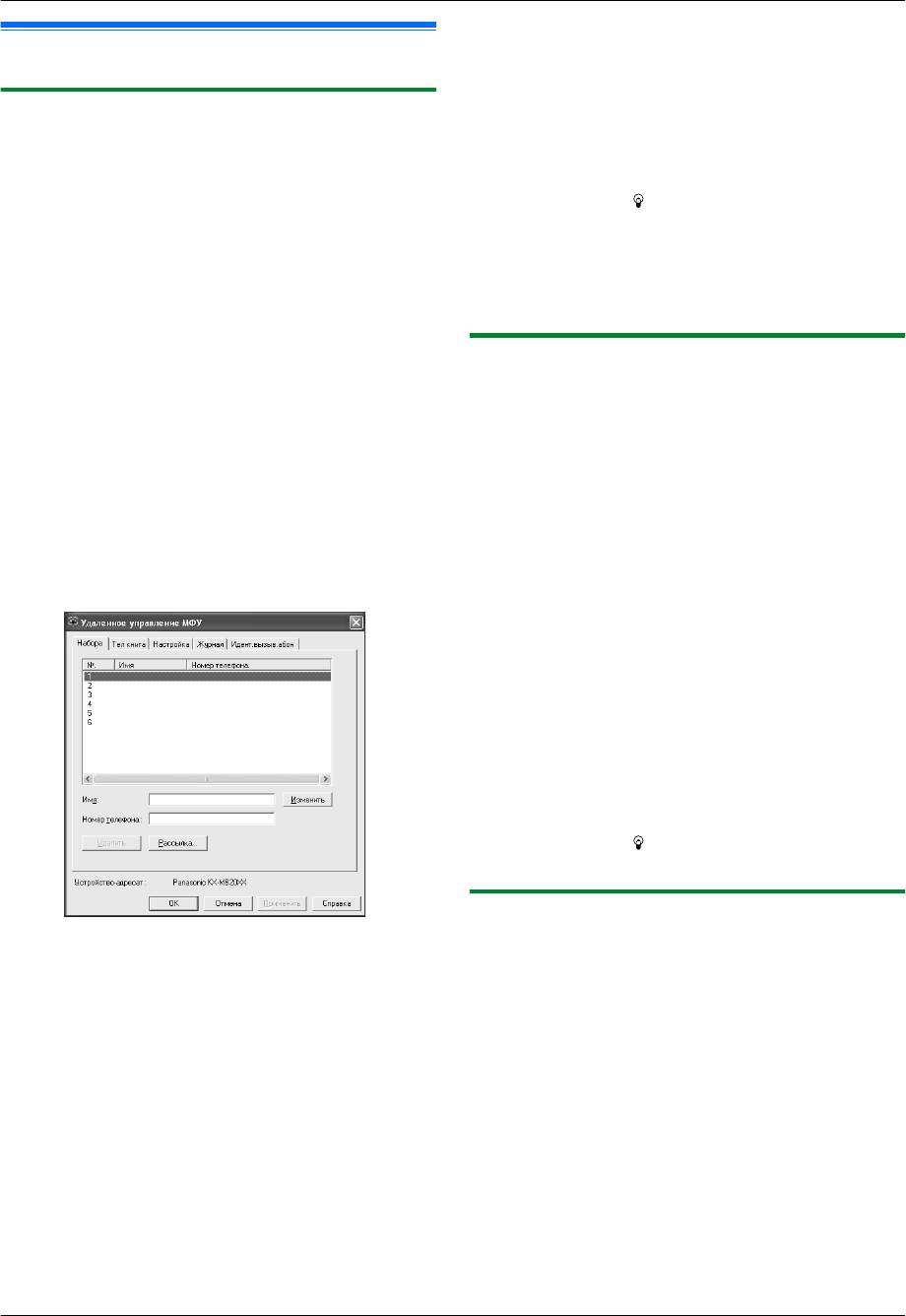
9. Полезная информация
5 Введите пароль (функция #155 на стр. 65). A [OK]
9.2 Состояние аппарата
R Новые данные передаются в аппарат, и окно
закрывается.
9.2.1 Использование дистанционного
Примечание:
управления
R Некоторые функции нельзя запрограммировать с
компьютера.
Вы можете легко выполнять следующие функции с вашего
R Подробнее смотрите в файле справки, который можно
компьютера.
открыть, выбрав [ ] в приложении Multi-Function
– Программирование функций (стр. 64)
Station.
Только для KX-MB2020/KX-MB2030:
R При настройке другим лицом данных, сохраненных в
– Сохранение, редактирование или удаление записей в
аппарате, данные могут быть перезаписаны.
телефонных справочниках (стр. 47)
Убедитесь, что аппарат не используется в данный
– Сохранение или удаление сообщений для передачи по
момент для той же функции.
рассылке (стр. 49)
– Просмотр записей в журнале (стр. 47)
9.2.2 Использование приложения Статус
– Сохранение общего отчета на компьютере
устройства
– Просмотр записей в списке вызывавших абонентов
(стр. 60)
Настройки и текущее состояние аппарата можно
проверить с компьютера.
– Сохранение информации о вызывавшем абоненте в
телефонных справочниках (стр. 61)
1 Запустите приложение Multi-Function Station.
– Сохранение списка вызывавших абонентов на
2 [Утилиты] A [Статус устройства]
компьютере
R Открывается окно [Статус устройства].
1 Запустите приложение Multi-Function Station. A
3 Проверьте состояние аппарата.
[Удаленное управление]
[Статус]: текущее состояние аппарата
R Открывается окно [Удаленное управление МФУ].
Примечание:
R Дополнительная информация (состояние тонера,
бумаги для печати, сведения об аппарате и т.д.)
отображается на вкладке [Статус] при нажатии
[Дополнительная информация].
R Состояние аппарата можно обновить, щелкнув
[Обновить].
R При возникновении ошибки печати автоматически
запускается приложение Статус устройства,
отображающее сведения об ошибке.
R Подробнее смотрите в файле справки, который можно
открыть, выбрав [ ] в приложении Multi-Function
Station.
9.2.3 Использование веб-обозревателя
(KX-MB2000/KX-MB2020/KX-MB2030, только
* Изображенная модель — KX-MB2020/KX-MB2030.
сетевое соединение)
2 Выберите нужную вкладку (только для KX-MB2020/
Настройки и состояние аппарата можно проверить с
KX-MB2030).
помощью веб-обозревателя.
R Отображаются последние данные, поступившие в
аппарат.
1 Запустите приложение Multi-Function Station. A
[Утилиты] A [Встроенный Web сервер]
3 Выполните нужную операцию.
R Кроме того, к аппарату можно получить доступ,
R Для получения подробных сведений о любой
введя его IP-адрес в веб-обозревателе.
функции щелкните [Справка].
R Для прекращения операции щелкните [Отмена].
2 Выберите категорию в строке меню.
[СОСТОЯНИЕ]: информация о тонере, бумаге и т.д.
4 [OK]
[УСТРОЙСТВО]: текущее состояние аппарата и т.д.
R Вы можете щелкнуть [Применить] для
[СЕТЬ]: сетевая информация и т.д.
продолжения следующей операции, не закрывая
R Выбрав [УСТРОЙСТВО] или [СЕТЬ], можно
окна.
указать, какие функции будут отображаться,
щелкая вкладки функций в верхней части правой
рамки.
83
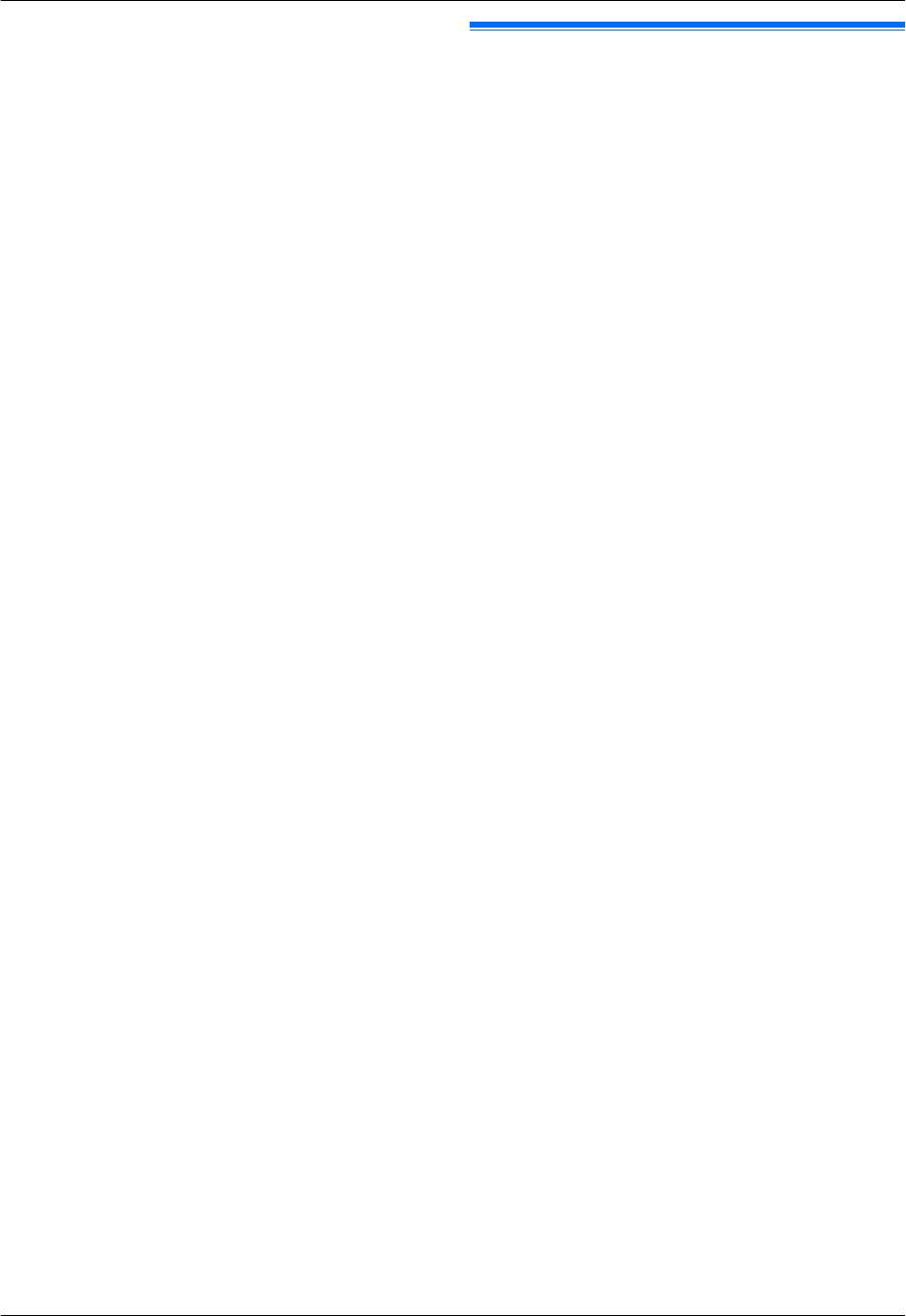
9. Полезная информация
3 Проверьте состояние аппарата.
9.3 Отмена операций
Примечание:
Текущую операцию можно отменить с аппарата. Кроме
R Состояние аппарата можно обновить, щелкнув
того, можно выбрать, какую операцию следует отменить.
[ПЕРЕЗАГРУЗИТЬ].
1 MСТОПN
R Отображается “ПРЕРВАНО ВАМИ”.
R Если “ПРЕРВАНО ВАМИ” не отображается,
перейдите к шагу 2.
2 Для отмены печати:
Нажимайте MСТОПN до отображения “СТОП
ПЕЧАТЬ?”.
Для отмены сканирования (только для KX-MB2020/
KX-MB2030):
Нажимайте MСТОПN до отображения “СТОП
СКАН-Е?”.
Для отмены копирования:
Нажимайте MСТОПN до отображения “СТОП
КОПИР-Е?”.
Для отмены отправки или приема факсов (только
для KX-MB2020/KX-MB2030):
Нажимайте MСТОПN до отображения “СТОП ФАКС?”.
Для отмены передачи по рассылке (только для
KX-MB2020/KX-MB2030):
Нажимайте MСТОПN до отображения “РАССЫЛ.
ОТМЕНЕНА”.
Для отмены повторного набора факса (только для
KX-MB2020/KX-MB2030):
Нажимайте MСТОПN до отображения “ОТМЕНА
ОТПРАВКИ?”.
3 MОКN
84
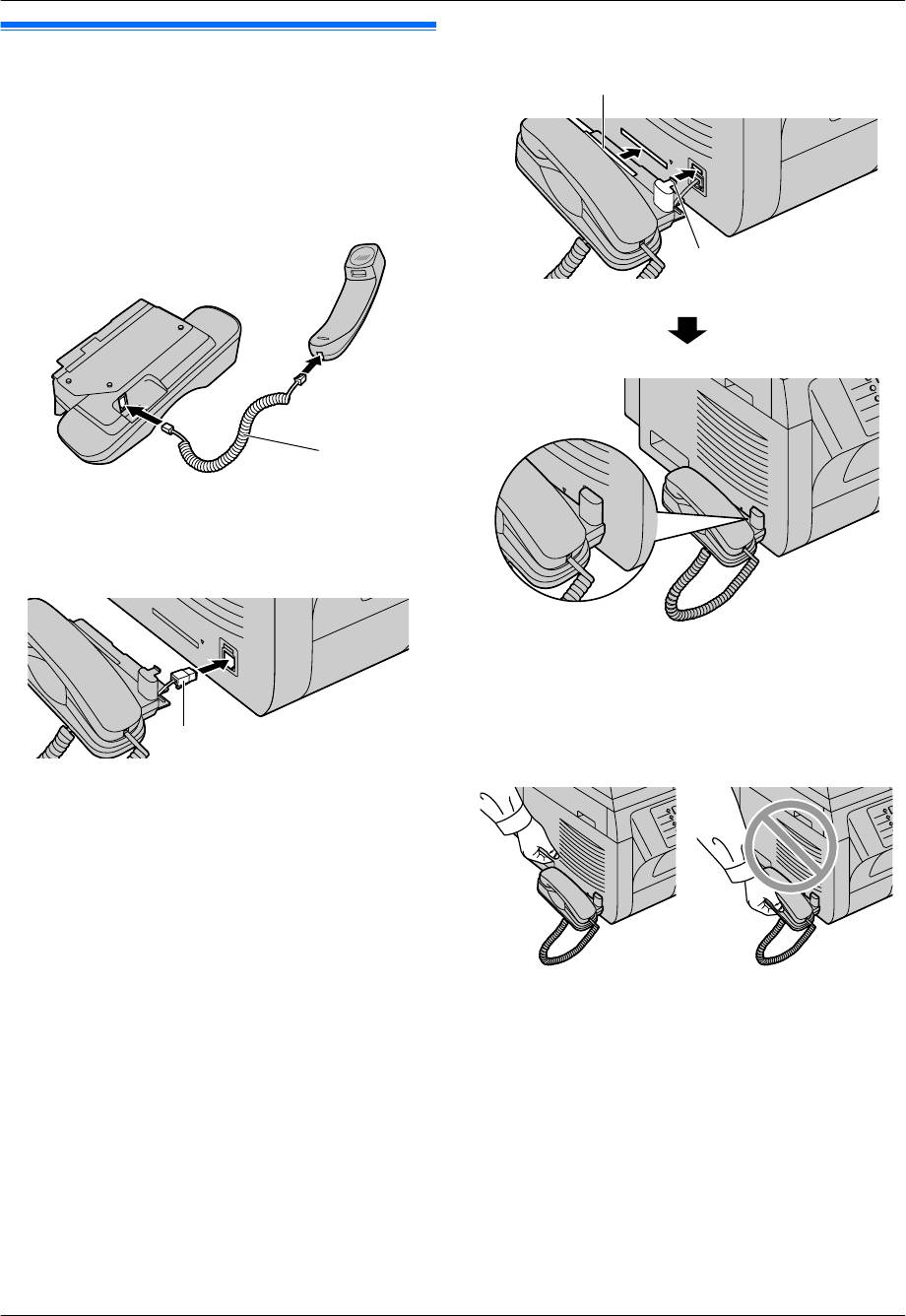
9.4 Телефонная трубка (только
для KX-MB2020/KX-MB2030)
Важно:
R Прежде чем устанавливать или снимать
телефонную трубку, обязательно выключите
выключатель питания.
1 Подсоедините провод телефонной трубки (A).
1
2 Подсоедините разъем телефонной трубки (B).
R Удалите герметизирующую пленку из
соединительного гнезда телефонной трубки, если
она прикреплена.
2
3 Установите выступ (C) и край (D).
4
3
9. Полезная информация
Осторожно:
R При перемещении аппарата обязательно держите
его за край. Не держитесь за телефонную трубку.
Правильно Неправильно
Примечание:
R Во время разговора с абонентом можно отправить
факс с помощью стекла сканера, нажав MCTAPTN, а
затем M1N (для получения факса нажмите M2N).
85
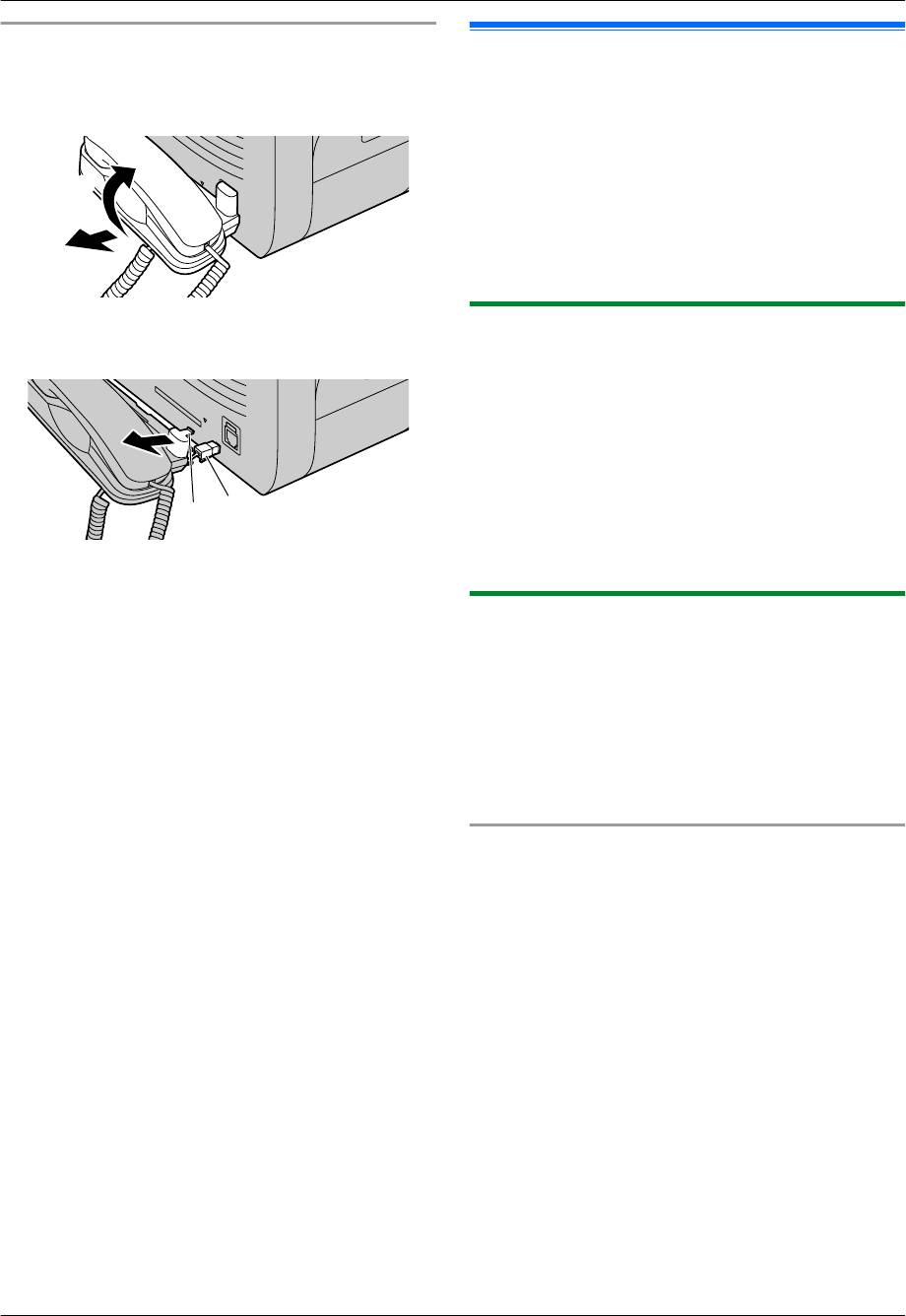
Для снятия блока трубки
1. Немного потяните телефонную трубку вперед (A),
затем поднимите ее в направлении, указанном
стрелкой (B), чтобы снять край.
2
1
2. Выньте выступ (C), затем отсоедините разъем
телефонной трубки (D).
4
3
9. Полезная информация
9.5 Голосовой вызов с
использованием функции
однокнопочного набора или
телефонной книги (только для
KX-MB2020/KX-MB2030)
Перед использованием этой функции занесите нужные
имена и номера телефонов в память функции
однокнопочного набора и в телефонную книгу (стр. 47).
R Убедитесь, что индикатор MФАКСN включен.
9.5.1 Использование функции однокнопочного
набора
1 Нажмите MМОНИTOPN или снимите трубку.
2 Нажмите одну из клавиш однокнопочного набора.
Для станции 1-3:
Нажмите клавишу станции.
Для станции 4-6:
Нажмите MНИЖ.РЕГИCTPN, а затем нажмите клавишу
станции.
R Аппарат начинает набирать номер автоматически.
9.5.2 Использование телефонной книги
1 Нажмите MТЕЛ КНИГАN.
R Убедитесь, что на входе документов нет
документов.
2 Нажимайте MCN или MDN для отображения необходимой
записи.
3 Нажмите MМОНИTOPN или снимите трубку.
R Аппарат начинает набирать номер автоматически.
Поиск имени по первой букве
Пример: “LISA”
1. MТЕЛ КНИГАN
2. Нажмите MCN или MDN, чтобы открыть телефонную книгу.
3. Нажимайте M5N до отображения любого имени,
начинающегося с “L” (о вводе знаков см. на стр. 82).
R Для поиска символов нажмите MGN.
4. Нажимайте MCN или MDN, чтобы отобразить “LISA”.
R Для прекращения поиска нажмите MСТОПN.
R Чтобы позвонить отображаемому абоненту,
нажмите MМОНИTOPN или снимите трубку.
86
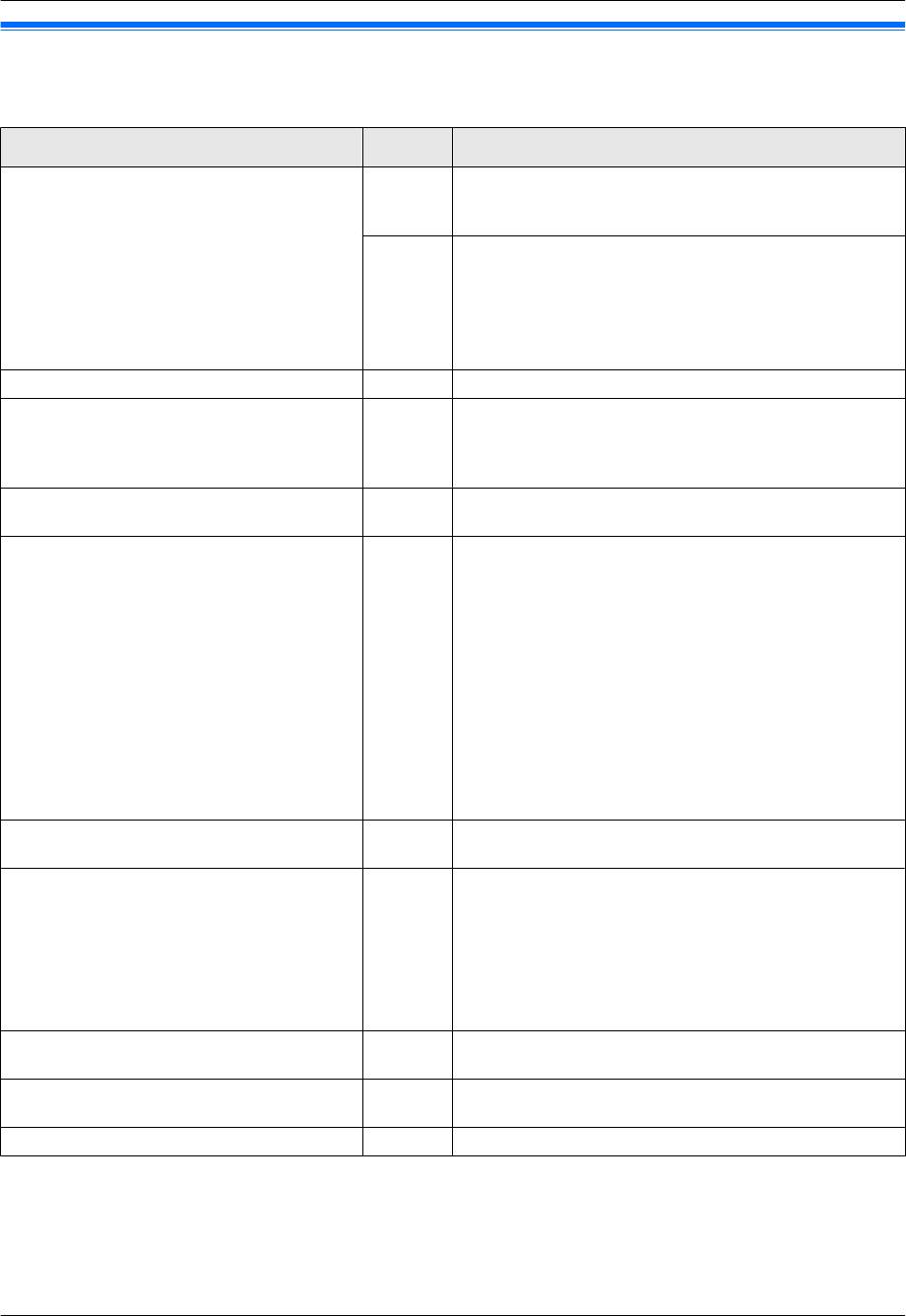
10. Справка
10.1 Сообщения об отчетах (только для KX-MB2020/KX-MB2030)
10. . Справка
Для обозначения состояния передачи или приема факса аппаратом в отчете об отправке и в общем отчете печатается
одно из указанных ниже сообщений (стр. 46).
Сообщение Код Причина и решение
СБОЙ СВЯЗИ 40-42
R Ошибка во время передачи или приема. Повторите
46-72
попытку или уточните у абонента.
FF
43
R Неисправность телефонной линии. Подключите теле-
44
фонный шнур аппарата к другой телефонной розетке
и повторите попытку.
R Ошибка при международной связи. Попытайтесь ис-
пользовать режим международной связи (функция
#411, на стр. 69).
ЗАСТРЕВАНИЕ ДОКУМЕНТА ----- R Удалите застрявший документ (стр. 106).
ОШ.-В ДРУГ. ФАКСЕ 53
R Ошибка при приеме или передаче вследствие непо-
54
ладки в факсимильном аппарате абонента. Уточните
59
у абонента.
70
ФАКС ИЗ ЧЕРН. СПИСКА НЕ ПРИНЯТ ----- R Функция запрета на прием нежелательных факсов ап-
парата отклонила прием факса.
ПАМЯТЬ ПЕРЕПОЛНЕНА ----- R Память переполнена принятыми документами из-за
отсутствия бумаги для печати или застревания бумаги
для печати. Вставьте бумагу (стр. 15) или удалите за-
стрявшую бумагу (стр. 101).
R Если в настройке ПК-факса (функция #442 на стр. 72)
установлено значение “ВСЕГДА”, проверьте соедине-
ние между компьютером и аппаратом.
R Если аппарат подключен к компьютеру через локаль-
ную сеть и для режима предварительного просмотра
факса (функция #448 на стр. 58) установлено значение
“ВКЛ.”, просматривайте, печатайте или сохраняйте
документы с помощью веб-обозревателя, а затем уда-
ляйте ненужные документы (стр. 59).
НЕТ ДОКУМЕНТА / СБОЙ ЗАХВ. БУМ. ----- R Документ вставлен в аппарат неправильно. Вставьте
документ еще раз и повторите попытку.
ФАКС АБОНЕНТА НЕ ОТВЕЧАЕТ ----- R Факсимильный аппарат абонента занят или в нем за-
кончилась бумага. Попробуйте еще раз.
R Факсимильный аппарат абонента звонит слишком
много раз. Отправьте факс вручную (стр. 46).
R Ваш абонент использует не факсимильный аппарат, а
какое-то иное устройство. Уточните у абонента.
R Набранный номер не обслуживается.
НАЖАТА КНОПКА ‘СТОП’ ----- R Нажата кнопка MСТОПN, и сеанс факсимильной связи
отменен.
ОТКРЫТА КРЫШКА КОНСОЛИ ----- R Была открыта верхняя крышка. Закройте ее и повто-
рите попытку.
НОРМАЛЬНО ----- R Передача или прием факса завершены успешно.
87
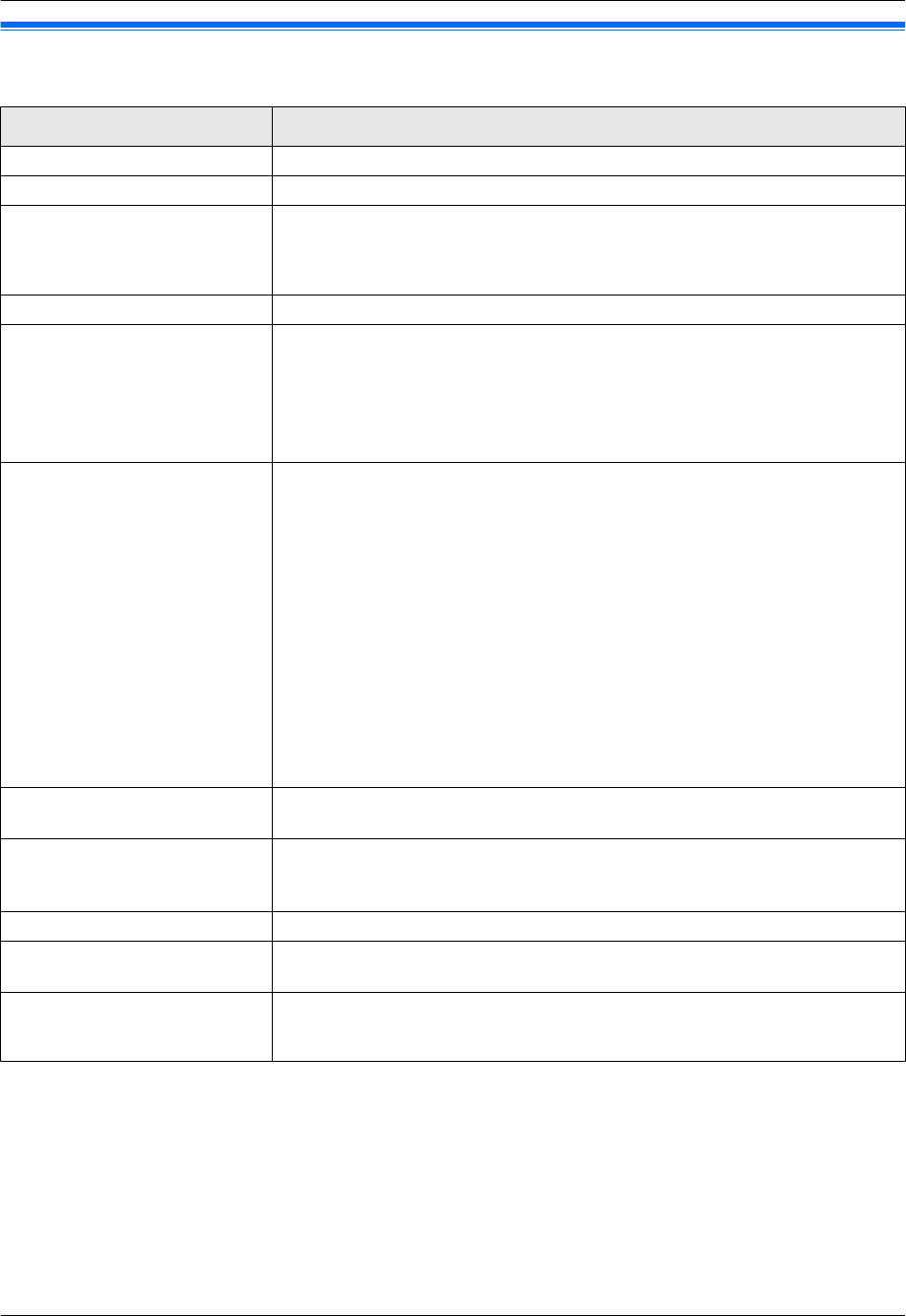
10. Справка
10.2 Сообщения на дисплее
Для обозначения состояния аппарата на дисплее отображается одно или несколько указанных ниже сообщений.
Дисплей Причина и решение
“ВЫЗВАТЬ СЕРВИС” R Какая-то неполадка в аппарате. Обратитесь в сервисную службу.
“ЗАМ-ТЕ БАРАБАН” R Неисправен модуль барабана. Замените модуль барабана и тонер-картридж.
“ПРОВЕРИТЬ ДОКУМ.” R Документ вставлен в аппарат неправильно. Удалите документ, а затем нажми-
те MСТОПN, чтобы сбросить сообщение. Вставьте документ правильно. При
частых сбоях подачи документов прочистите ролики податчика документов
(стр. 111) и повторите попытку.
“ПРОВ-ТЕ БАРАБАН” R Модуль барабана вставлен неправильно. Вставьте его правильно (стр. 10).
“ПРОВ БУМАГУ #1” R Бумага для печати не установлена, или бумага закончилась во входном лотке.
Вставьте бумагу (стр. 15).
R Бумага для печати подана в аппарат неправильно. Вставьте бумагу для печати
еще раз (стр. 105).
R Входной лоток для бумаги не установлен или не вставлен полностью. Вставьте
входной лоток для бумаги в аппарат.
“ПРОВЕРИТЬ БУМАГУ ЛОТ #1” R Загружена бумага для печати неправильного формата. Загрузите бумагу для
печати формата, который указан на дисплее.
R Если данное сообщение отображается часто, также измените параметр фор-
мата бумаги для печати (функция #380 на стр. 67).
R Для параметра формата бумаги для печати (функция #380 на стр. 67) нужно
установить значение “B5(ISO)”, “B5(JIS)” или “16K”, чтобы полученные
факсы сохранились в памяти. Измените параметр формата бумаги для печати
и загрузите соответствующую бумагу для печати.
Примечание:
R “#1”: проверьте входной лоток для бумаги. Отображаемый формат бумаги за-
висит от настроенного формата бумаги для печати (функция #380 на стр. 67).
R “#2”: проверьте входной лоток ручной подачи. Отображаемый формат бумаги
зависит от настроенного формата бумаги для печати (функция #381 на
стр. 67).
“ПРОВ. ЗАХВ. БУМ. ВХ ЛОТОК
R Бумага для печати подана в аппарат неправильно. Вставьте бумагу повторно
#2”
(стр. 105).
“ПРОВ ЗАД. КРЫШКУ” R Входной лоток ручной подачи (задняя крышка) открыт. Закройте ее.
R Рядом с входным лотком ручной подачи (задняя крышка) произошло замятие
бумаги для печати. Удалите застрявшую бумагу (стр. 101).
“ОХЛАЖД. ПЕЧКИ” R Аппарат выполняет охлаждение печи. Подождите.
“БАРАБАН НА ИСХ ТРЕБУЕТСЯ
R Срок службы барабана заканчивается. Как можно скорее замените модуль ба-
ЗАМЕНА”
рабана и тонер-картридж.
“ПРЕВ.РАЗМ.E-MAIL” R При сканировании на адрес электронной почты общий размер файла, содер-
жащего сканированные данные, превысил ограничение на размер файла. Раз-
бейте документ на части.
88
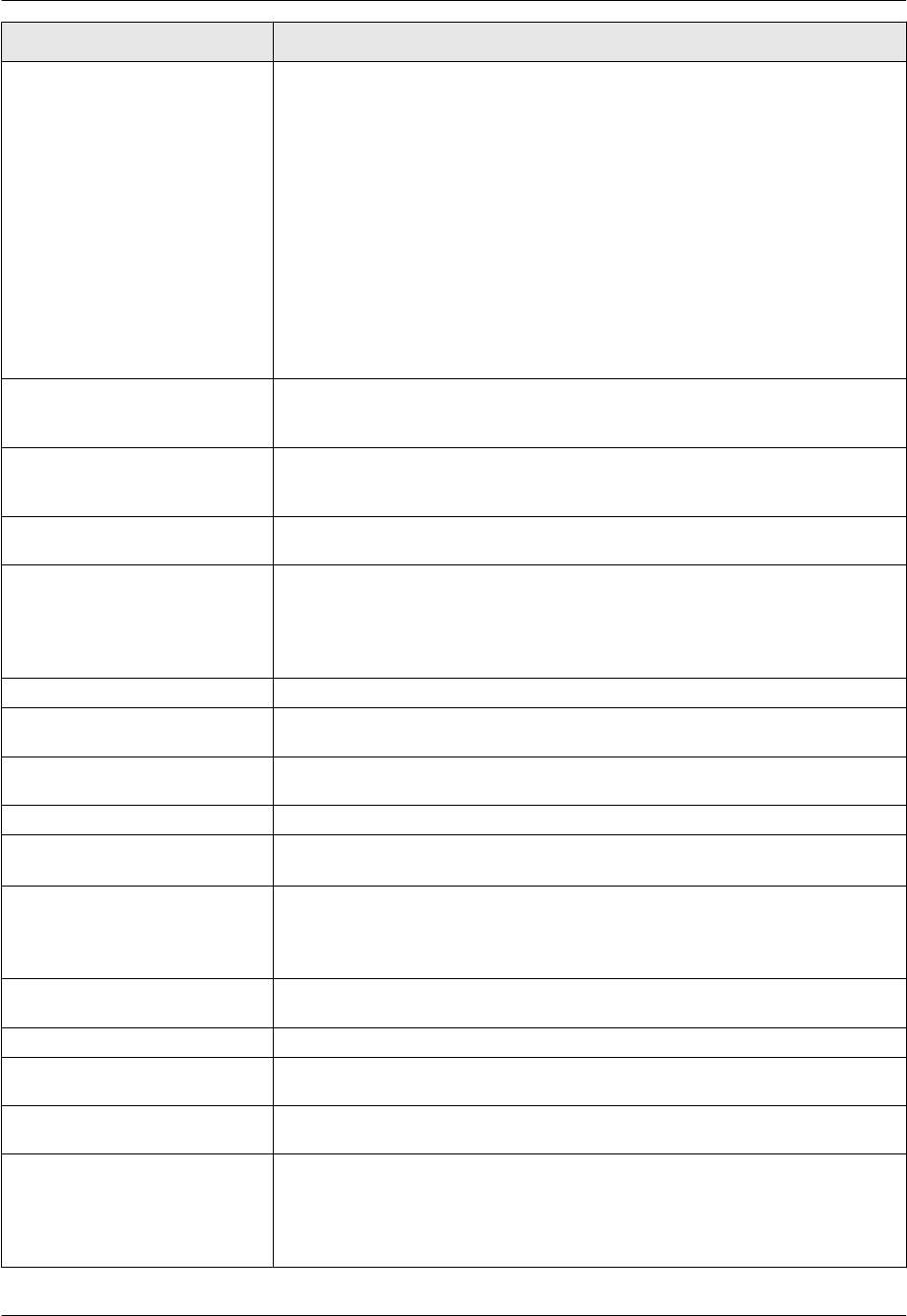
10. Справка
Дисплей Причина и решение
“ФАКС В ПАМЯТИ” R В памяти аппарата содержится документ. О том, как распечатать документ, см.
другие сообщения на дисплее. Данные о емкости памяти для хранения факсов
см. на стр. 113.
R Если в настройке ПК-факса (функция #442 на стр. 72) установлено значение
“ВСЕГДА”,
– проверьте соединение между компьютером и аппаратом.
– убедитесь, что компьютер включен.
R Если аппарат подключен к компьютеру через локальную сеть и для режима
предварительного просмотра факса (функция #448 на стр. 58) установлено
значение “ВКЛ.”,
– просмотрите, напечатайте или сохраните полученные факсимильные до-
кументы, а затем удалите ненужные документы (стр. 59).
– установите значение “ВЫКЛ.”. Факсимильные документы, сохраненные в
память, будут автоматически напечатаны.
“ПРЕВЫШЕН РАЗМЕР” R При сканировании на сервер FTP или в папку SMB общий размер файла, со-
держащего отсканированные данные, превысил ограничение на размер фай-
ла. Разбейте документ на части.
“ВЫПОЛН. КОПИР.” R Копирование прекращено из-за возникновения неполадки (например, отсут-
ствия бумаги для печати или замятия бумаги для печати). О том, как продол-
жить копирование, см. другие отображаемые сообщения.
“НИЗКАЯ TEMПЕРАТ.” R Внутренняя часть аппарата очень холодная, и аппарат не работает. Исполь-
зуйте аппарат в более теплом месте.
“ПАМЯТЬ ПОЛНА” R При выполнении передачи из памяти размер документа превысил емкость па-
мяти аппарата. Отправьте весь документ вручную.
R При выполнении копирования размер документа превышает емкость памяти
аппарата. Нажмите MСТОПN, чтобы удалить это сообщение с дисплея. Раз-
бейте документ на части.
“ОШИБКА МОДЕМА” R Какая-то неполадка в модеме аппарата. Обратитесь в сервисную службу.
“ФАКС НЕ ОТВЕЧАЕТ” R Факсимильный аппарат абонента занят или в нем закончилась бумага. Попро-
буйте еще раз.
“НЕТ БУМАГИ ВХ ЛОТОК #2” R Во входной лоток ручной подачи не загружена бумага для печати. Вставьте
бумагу (стр. 17).
“БУМ В ВХ ЛОТ #2” R Во входной лоток ручной подачи установлена бумага для печати (стр. 17).
“ЗАСТРЯЛА БУМАГА”
R Замятие бумаги для печати. Удалите застрявшую бумагу (стр. 101).
“ОТКР.ВЕРХ.КРЫШКУ”
“ПК НЕИСПР/ЗАНЯТ” R Неправильно подсоединен кабель или сетевой шнур компьютера. Проверьте
соединения (стр. 18, 27).
R На компьютере не запущено программное обеспечение. Запустите программ-
ное обеспечение и повторите попытку.
“ТЕЛ КНИГА ЗАПОЛН” R Не осталось места для сохранения новых записей в телефонной книге. Уда-
лите ненужные записи (стр. 48).
“ЖДИТЕ” R Аппарат разогревается. Подождите.
“OШИБКА ПОЛЛИНГА” R Факсимильный аппарат абонента не имеет функции отправки/получения ме-
тодом поллинга. Уточните у абонента.
“ПРЕВ.ВРЕМ.ДОЗВ.” R Факсимильный аппарат абонента занят или в нем закончилась бумага. Попро-
буйте еще раз.
“УДАЛИТЬ ДОКУМЕНТ” R Документ застрял. Удалите застрявший документ (стр. 106).
R Произведена попытка отправки или копирования документа длиной более 600
мм (mm) с помощью автоматического податчика документов. Нажмите
MСТОПN, чтобы удалить документ. Разделите документ на два или несколько
листов и повторите попытку (только для KX-MB2030).
89
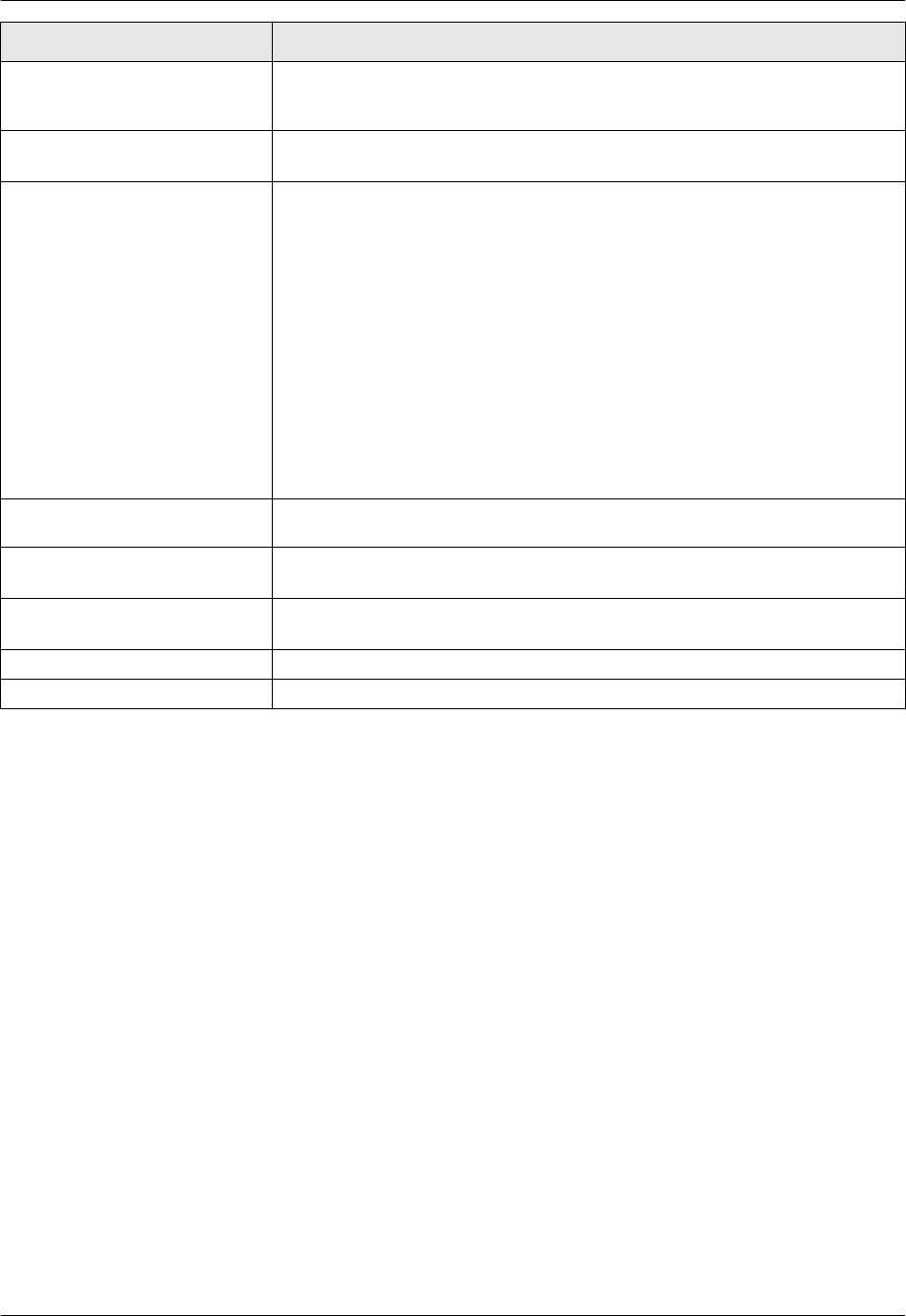
10. Справка
Дисплей Причина и решение
“УДАЛИТЕ БУМАГУ В ВХ ЛОТОК
R При попытке получения факсов или печати отчетов бумага для печати уста-
#2”
навливается во входной лоток ручной подачи. Удалите бумагу для печати из
входного лотка ручной подачи.
“ЗАМЕНИТЕ БАРАБАН ЗАМ РАСХ
R Закончился ресурс модуля барабана. Незамедлительно замените модуль ба-
МАТ-ЛЫ”
рабана и тонер-картридж.
“ПАМЯТЬ ЗАПОЛНЕНА” R Память переполнена принятыми документами из-за отсутствия бумаги для пе-
чати или застревания бумаги для печати. Вставьте бумагу (стр. 15) или удалите
застрявшую бумагу (стр. 101).
R Если для настройки ПК-факса (функция #442 на стр. 72) установлено значение
“ВСЕГДА”,
– проверьте соединение между компьютером и аппаратом.
– убедитесь, что компьютер включен.
R Если аппарат подключен к компьютеру через локальную сеть и для режима
предварительного просмотра факса (функция #448 на стр. 58) установлено
значение “ВКЛ.”,
– просмотрите, напечатайте или сохраните полученные факсимильные до-
кументы, а затем удалите ненужные документы (стр. 59).
– установите значение “ВЫКЛ.”. Факсимильные документы, сохраненные в
память, будут автоматически напечатаны.
“ПОЛОЖ. СКАНЕРА ОШИБКА” R Какая-то неполадка положения сканера. Выключите и включите выключатель
питания. Если неполадку устранить не удается, обратитесь в сервисный центр.
“НЕТ ТОНЕРА”
R Тонер закончился. Немедленно замените тонер-картридж.
“ЗАМ РАСХ МАТ-ЛЫ”
“МАЛО ТОНЕРА”
R Срок службы тонера заканчивается. Вскоре понадобится заменить тонер-кар-
“ЗАМ РАСХ МАТ-ЛЫ”
тридж.
“ВЕРХ.КРЫШКА ОТКР” R Открыта верхняя крышка. Закройте ее.
“ОШИБКА ПЕРЕДАЧИ” R Ошибка при передаче. Попробуйте еще раз.
90
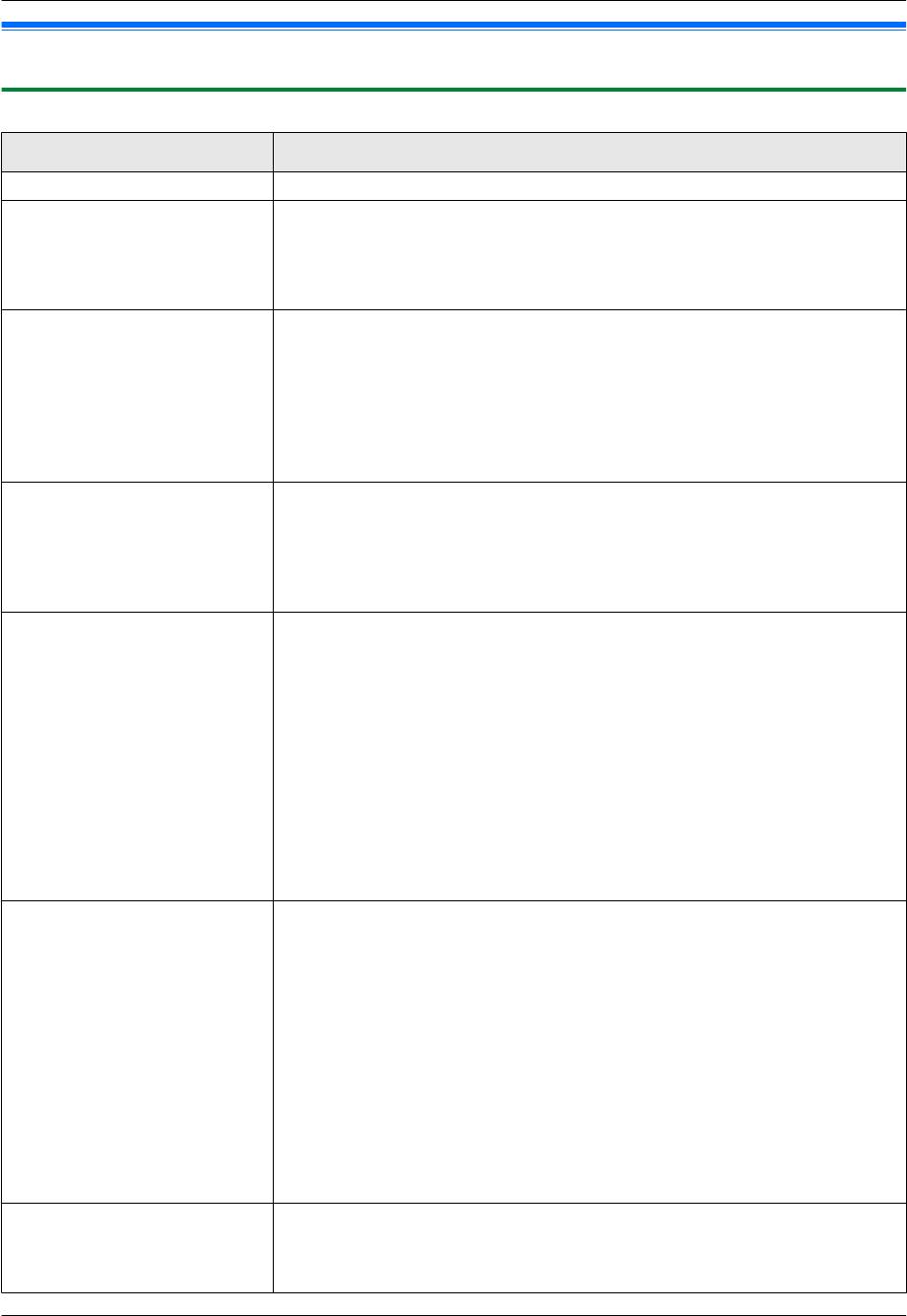
10. Справка
10.3 Устранение неполадок
10.3.1 Общие сведения
Неисправность Причина и решение
Аппарат не работает. R Проверьте соединения (стр. 18, 27).
Выходной лоток быстро за-
R Возможно, бумага для печати скручивается вследствие высокой влажности.
полняется, или бумага для пе-
Попытайтесь перевернуть бумагу и вставить ее еще раз. Если бумага скручена
чати не складывается надле-
очень сильно, удалите ее из выходного лотка. Если неполадку устранить не
жащим образом в выходном
удается, обратитесь в сервисный центр.
лотке.
Нельзя отрегулировать гром-
R Аппарат установлен на режим сканирования или копирования. Нажмите
кость, отобразить записи, со-
MФАКСN для переключения режимов. Если неполадку устранить не удается,
храненные в памяти однокно-
обратитесь в сервисный центр.
почного набора и в телефон-
ной книге, или отобразить ин-
формацию о вызывающем
абоненте (только для
KX-MB2020/KX-MB2030).
При использовании функции
R Для ПК-Факса и дистанционного управления используется драйвер принтера.
факсимильной связи с по-
Ошибки связи отображаются как ошибки печати.
мощью компьютера (только
для KX-MB2020/KX-MB2030) и
дистанционного управления
отображается ошибка печати.
Программное обеспечение
R Если USB-кабель соединен с USB-концентратором, соедините кабель непос-
Multi-Function Station работает
редственно с USB-портом компьютера.
неправильно.
R Убедитесь в том, что установлен последний Пакет обновления для версии
Windows, установленной на вашем компьютере. Подробнее можно узнать на
веб-узле Microsoft.
R Если на компьютере установлено другое многофункциональное программное
обеспечение, удалите его.
R Убедитесь в том, что в компьютере установлено достаточно памяти и имеется
достаточно свободного места на жестком диске. Если компьютер предупре-
ждает о недостатке памяти, закройте другие приложения. При недостатке ме-
ста на жестком диске удалите ненужные файлы.
R Удалите программное обеспечение Multi-Function Station и установите его по-
вторно.
Не удается установить или от-
R Возможно, повреждены некоторые файлы, которые требуются для установки
менить установку приложения
или отмены установки приложения Multi-Function Station. Чтобы устранить не-
Multi-Function Station.
поладку, используйте утилиту MfsCleaner (находится на поставляемом ком-
пакт-диске).
1. Вставьте прилагаемый компакт-диск в устройство для чтения компакт-дис-
ков.
R Программа установки запускается автоматически.
2. [Сервис] A [Средство для удаления приложений]
R Открывается окно [MfsCleaner].
3. Щелкните [Очистить], а затем щелкните [Да], чтобы перезагрузить компь-
ютер.
Примечание:
R О повторной установке приложения Multi-Function Station см. стр. 26.
Инструкции по эксплуатации
R Заранее установите на компьютер инструкции по эксплуатации (стр. 28).
невозможно просмотреть с по-
мощью программного обеспе-
чения Multi-Function Station.
91
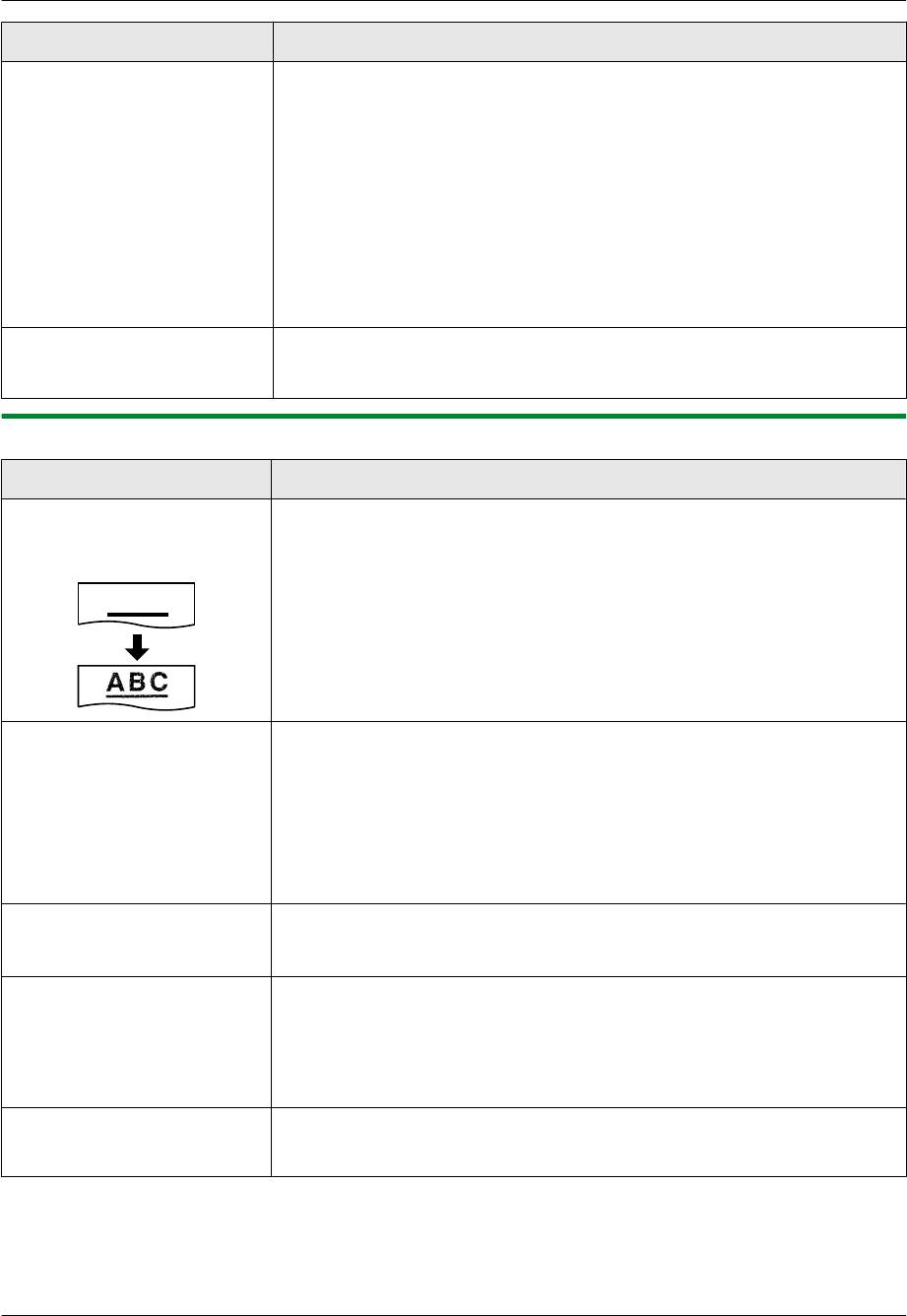
Неисправность Причина и решение
Невозможно найти аппарат в
R Не установлен драйвер принтера. Установите его на ваш компьютер (стр. 26).
диалоговом окне
[Устройство-адресат] или
[Выбрать устройство...] при ра-
боте со следующими функция-
ми.
– Сканирование
– Дистанционное управле-
ние
– ПК-Факс (только для
KX-MB2020/KX-MB2030)
– Статус устройства
Не помню пароль для програм-
R Возможно, вы изменили пароль для программирования функций. Если вы за-
мирования функций через ди-
были его, назначьте новый пароль с помощью функции #155 (стр. 65). Получив
станционное управление.
запрос на ввод текущего пароля, введите вместо него “0101”.
10.3.2 Ошибки при печати
Неисправность Причина и решение
Низкое качество печати (на-
пример, разводы, размытые
точки или полосы).
ABC
10. Справка
R К бумаге некоторых типов прилагаются рекомендации о предпочтительной
стороне печати. Попытайтесь перевернуть бумагу для печати.
R Возможно, вы использовали бумагу, содержащую более 20 % хлопка и/или
волокна (например, бумагу для фирменных бланков или резюме).
R Слишком влажная бумага для печати. Используйте новую бумагу.
Бумага для печати заменена,
R Стекло или ролики загрязнены пастой-корректором и т.п. Прочистите их
но качество печати по-прежне-
(стр. 108, 111). Вставляйте документ только после того, как корректирующая
му низкое.
жидкость полностью высохла.
R Включен режим экономии тонера функции #482 (стр. 68).
R Тонер заканчивается. Замените тонер-картридж.
R Для выяснения срока службы и состояния барабана распечатайте тестовую
страницу принтера (стр. 112). Если качество печати остается низким, замените
тонер-картридж и модуль барабана.
Пустой лист при получении до-
R При использовании копира документ расположен неправильной стороной.
кумента.
R Абонент неправильно вставил документ в аппарат. Уточните у абонента (толь-
ко для KX-MB2020/KX-MB2030).
При печати из приложения
R Чтобы правильно печатались в оттенках серого цветные объекты или объекты
Microsoft PowerPoint и других
в оттенках серого, выберите [Цвет] или удалите флажок рядом с [Оттенки
приложений цветные объекты
серого] в окне печати.
или объекты в оттенках серого
печатаются черным, а не в от-
тенках серого.
При использовании аппарата в
R Аппарат подключен к компьютеру через интерфейс USB. Во избежание иска-
качестве принтера результаты
жений при печати, отменив печать с помощью компьютера, необходимо подо-
печати искажены.
ждать 60 секунд, прежде чем повторять печать.
92
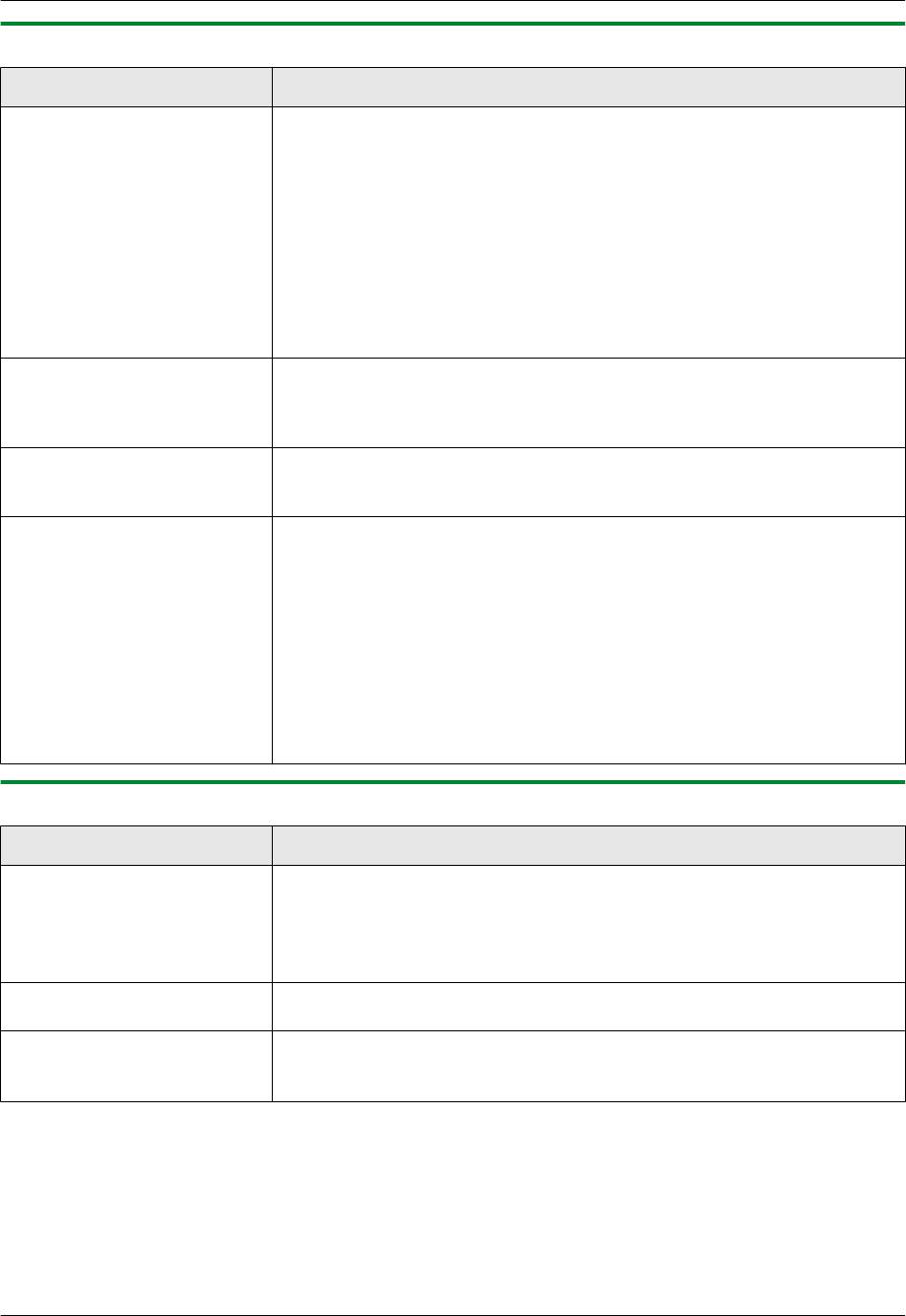
10. Справка
10.3.3 Сканер
Неисправность Причина и решение
Не могу сканировать. R При сканировании с высоким разрешением требуется большой объем памяти.
Если компьютер предупреждает о недостатке памяти, закройте другие прило-
жения и повторите попытку.
R Аппарат используется. Повторите попытку позднее.
R На жестком диске недостаточно места. Удалите ненужные файлы и повторите
попытку.
R Проверьте соединение между компьютером и аппаратом (стр. 18, 27).
R Перезагрузите компьютер и повторите попытку.
R Вы попытались сканировать документ, длина которого превышает установ-
ленный формат бумаги. Измените установку или разбейте документ в соот-
ветствии с форматом бумаги и повторите попытку.
Документ не подается в аппа-
R Удалите документ из автоматического податчика документов и вставьте еще
рат, если он используется в ка-
раз.
честве сканера (только для
KX-MB2030).
Сканирование продолжается
R Подождите. Обработка запроса на отмену занимает некоторое время.
даже после щелчка на кнопке
[Отмена].
Имя нужного компьютера не от-
R Не установлен драйвер принтера. Установите его на ваш компьютер (стр. 26).
ображается на аппарате при
R Функция перечисления имен ПК установлена на [Выкл]. Установите [Список
сканировании документов из
имен ПК в устройстве] на [Вкл] (стр. 29).
аппарата (KX-MB2000/
R К аппарату подсоединено максимальное число компьютеров в сети (до 30
KX-MB2020/KX-MB2030, только
компьютеров). Установите [Список имен ПК в устройстве] на [Выкл] на дру-
сетевое соединение).
гих компьютерах (стр. 29).
R Возможно, был изменен IP-адрес аппарата. Чтобы определить IP-адрес, вы-
полните следующие действия.
[пуск] A [Все программы] или [Программы] A [Panasonic] A имя ап-
парата A [Проверка IP адреса]
R Будет определен IP-адрес аппарата.
10.3.4 Копир
Неисправность Причина и решение
Аппарат не копирует. R Нельзя выполнять копирование во время программирования. Сделайте копию
после программирования.
R Документ вставлен в аппарат неправильно. Вставьте документ правильно.
R Бумага для печати не вставлена в аппарат или закончилась. Вставьте бумагу
(стр. 15).
Нечеткие буквы на скопиро-
R Оригинал слишком темный или слишком светлый. Измените контрастность
ванных документах.
(стр. 39) и повторите попытку.
Копированные документы сли-
R В качестве документа использовалась цветная бумага. Измените контра-
шком темные и их невозможно
стность (стр. 39) и сделайте более светлую копию документа, используя раз-
прочитать.
решение “ТЕКСТ” (стр. 39).
93
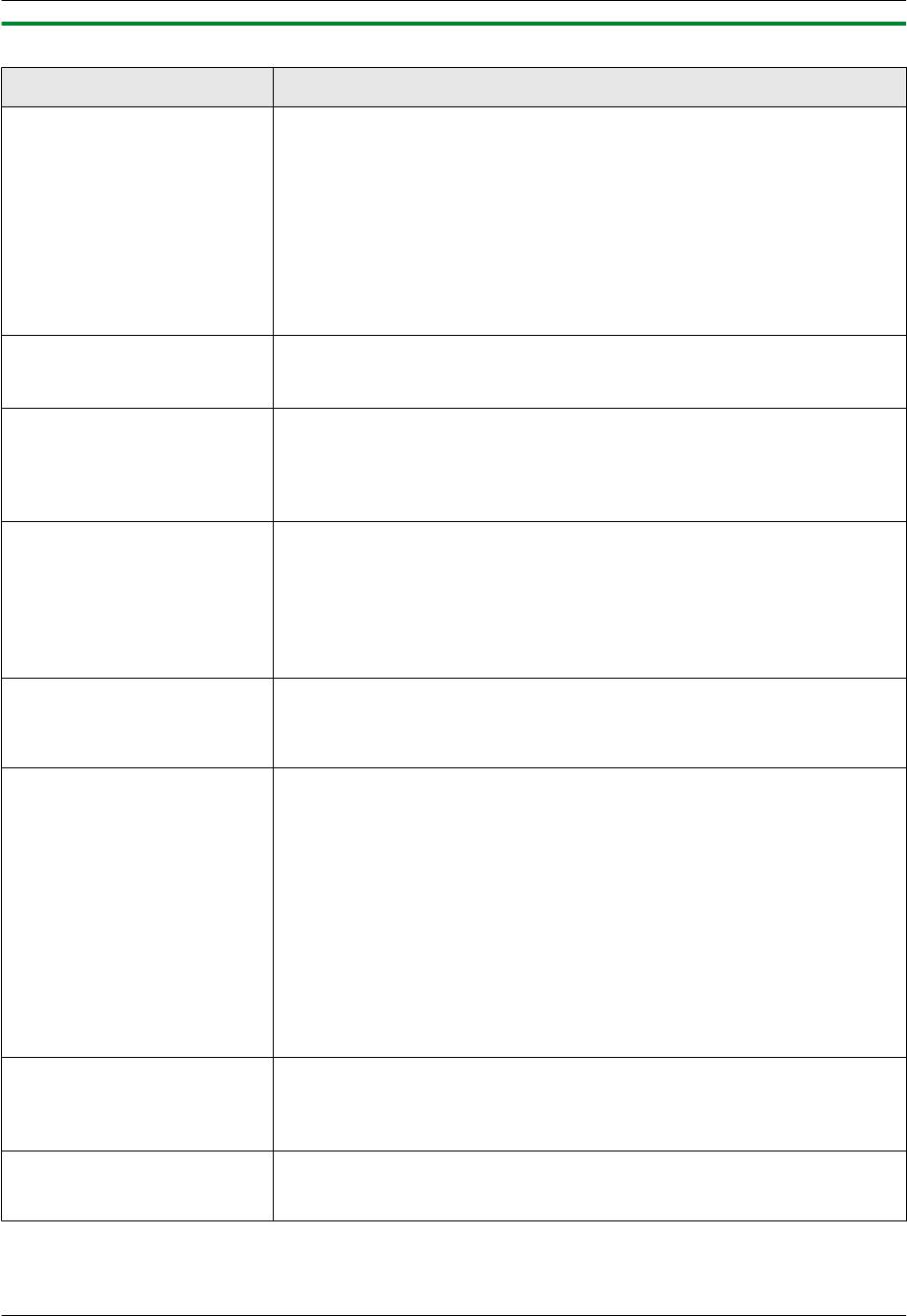
10. Справка
10.3.5 Факс (только для KX-MB2020/KX-MB2030)
Неисправность Причина и решение
Не удается отправлять доку-
R Телефонный шнур подсоединен к гнезду [EXT] на аппарате. Подсоедините к
менты.
гнезду [LINE] (стр. 18).
R Факсимильный аппарат абонента занят или в нем закончилась бумага. Попро-
буйте еще раз.
R Ваш абонент использует не факсимильный аппарат, а какое-то иное устрой-
ство. Уточните у абонента.
R Факсимильный аппарат абонента не смог ответить на факс автоматически.
Отправьте факс вручную (стр. 46).
R Установите максимальную скорость факса на “14.4Kbps” (функция #418 на
стр. 70).
Не удается отправить факс по
R Воспользуйтесь режимом международной связи (функция #411 на стр. 69).
международной связи.
R Добавьте две паузы в конце телефонного номера или наберите номер вруч-
ную.
Абонент жалуется, что буквы
R Если ваша линия предоставляет специальные услуги (например, ожидание
на полученном документе ис-
вызова), то, возможно, эта услуга была активизирована при передаче факса.
кажены.
Подсоедините аппарат к линии, которая не предоставляет таких услуг.
R Снята трубка другого телефона на этой же телефонной линии. Положите труб-
ку дополнительного телефона и повторите попытку.
Абонент жалуется на качество
R Попытайтесь сделать копию документа. Если качество копии хорошее, воз-
полученных документов.
можно, неисправен аппарат абонента.
Если скопированное изображение является нечетким, слишком темным, на
нем имеются черные и белые линии или грязные пятна, см. раздел
“10.3.2 Ошибки при печати”, стр. 92.
R Оригинал слишком темный или слишком светлый. Измените контрастность
(стр. 46) и повторите попытку.
Ваш абонент жалуется, что по-
R В качестве документа использовалась цветная бумага. Измените контра-
лученные документы слишком
стность (стр. 39) и сделайте более светлую копию документа с помощью раз-
темные и их невозможно про-
решения “ТЕКСТ” (стр. 39), а затем повторите попытку.
читать.
Не удается получать докумен-
R Телефонный шнур подсоединен к гнезду [EXT] на аппарате. Подсоедините к
ты.
гнезду [LINE] (стр. 18).
R Настройка ПК-факса (функция #442 на стр. 72) включена, полученные факси-
мильные документы автоматически передаются на компьютер. Просмотрите
полученные документы с помощью компьютера (стр. 57).
R Если аппарат подключен к компьютеру через локальную сеть и активирован
режим предварительного просмотра факса (функция #448 на стр. 58), полу-
ченные факсимильные документы будут автоматически сохраняться в память.
Просмотрите полученные документы с помощью веб-обозревателя (стр. 59).
R Установите максимальную скорость факса на “14.4Kbps” (функция #418 на
стр. 70).
R Во входной лоток ручной подачи установлена бумага для печати. Удалите бу-
магу для печати из входного лотка ручной подачи.
Не удается получать докумен-
R Установлен режим приема ТEЛ. Установите на режим ТОЛЬКО ФАКС (стр. 53)
ты автоматически.
или режим ТЕЛ/ФАКС (стр. 54).
R Слишком много времени до ответа на вызов. Увеличьте число звонков, после
которого аппаратом осуществляется ответ на вызов (функция #210, стр. 66).
На дисплее отображается
R Входящий вызов не является факсимильным. Измените режим приема на
“СОЕДИНЕНИЕ.....”, но факсы
ТEЛEФOH (стр. 53) или ТЕЛ/ФАКС (стр. 53).
не принимаются.
94
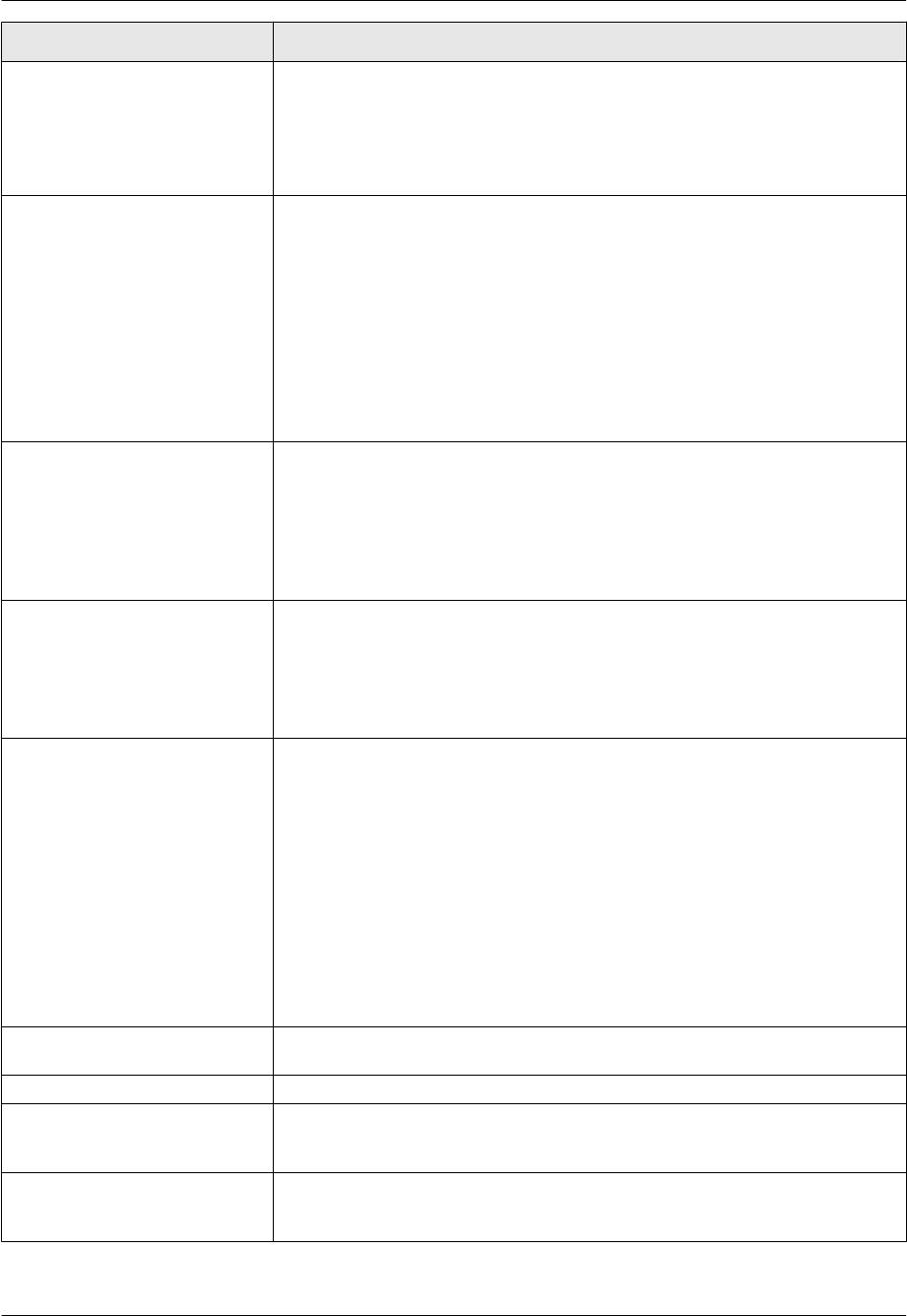
10. Справка
Неисправность Причина и решение
Низкое качество печати полу-
R Если документы копируются должным образом, аппарат исправен. Возможно,
ченных документов.
ваш абонент отправил тусклый документ, или его аппарат неисправен. Попро-
сите отправить более четкую копию документа или проверить факсимильный
аппарат.
R Если документы не копируются должным образом, см. “10.3.2 Ошибки при
печати”, стр. 92.
Абонент жалуется, что не мо-
R Память переполнена принятыми документами из-за отсутствия бумаги для пе-
жет отправить документ.
чати или застревания бумаги для печати. Вставьте бумагу (стр. 15) или удалите
застрявшую бумагу (стр. 101).
R Если в настройке ПК-факса (функция #442 на стр. 72) установлено значение
“ВСЕГДА”, проверьте соединение между компьютером и аппаратом.
R Если аппарат подключен к компьютеру через локальную сеть и для режима
предварительного просмотра факса (функция #448 на стр. 58) установлено
значение “ВКЛ.”, просматривайте, печатайте или сохраняйте документы, а
затем удаляйте ненужные документы (стр. 59).
R Аппарат не установлен на режим РЕЖИМ: ФАКС. Нажимайте MABTOOTBET
ФАКСАN, чтобы включить индикатор MABTOOTBET ФАКСАN.
Не удается установить нужный
R Если вы хотите установить режим ФАКС:
тип приема.
– нажимайте MABTOOTBET ФАКСАN, чтобы включить индикатор
MABTOOTBET ФАКСАN.
R Чтобы установить режим ТEЛEФOH или ТЕЛ/ФАКС:
– выберите нужный режим с помощью функции #404 (стр. 69) и нажимайте
MABTOOTBET ФАКСАN, чтобы выключить индикатор MABTOOTBET
ФАКСАN.
При подсоединенном дополни-
R Необходимо заблаговременно активизировать дистанционное включение фак-
тельном телефоне не удается
са (функция #434 на стр. 71).
получать документы, нажимая
R Твердо нажмите MGNMBNM9N.
MGNMBNM9N.
R Возможно, вы изменили код дистанционного включения факса с MGNMBNM9N
(настройка по умолчанию). Проверьте правильность кода дистанционного
включения факса (функция #434 на стр. 71).
Не слышно тонального сигна-
R Телефонный шнур подсоединен к гнезду [EXT] на аппарате. Подсоедините к
ла готовности.
гнезду [LINE] (стр. 18).
R Если для подключения аппарата вы используете разветвитель/двойник, уда-
лите разветвитель/двойник и подключите аппарат к телефонной розетке на-
прямую. Если аппарат работает нормально, проверьте разветвитель/двойник.
R Отсоедините аппарат от телефонной линии и подсоедините заведомо исправ-
ный телефон. Если исправный телефон работает нормально, обратитесь в
центр обслуживания, чтобы отремонтировать аппарат. Если исправный теле-
фон не работает, обратитесь в телефонную компанию.
R Не подсоединен сетевой или телефонный шнур. Проверьте подсоединения
(стр. 18).
R Если аппарат подсоединен через модем компьютера, подсоедините аппарат
непосредственно к гнезду телефонной линии.
Не могу делать вызовы. R Возможно, неправильно установлен параметр режима набора номера. Изме-
ните соответствующий параметр (функция #120 на стр. 20).
Аппарат не звонит. R Выключена громкость звонка. Отрегулируйте громкость (стр. 23).
Абонент жалуется на то, что
R Установлен режим ТОЛЬКО ФАКС (стр. 53). Сообщите абоненту, что данный
слышит только тональный сиг-
номер используется только для факсимильной связи.
нал факса и не может говорить.
Кнопка MПОВТОРНЫЙ НАБОРN
R При нажатии этой кнопки во время набора номера вставляется пауза. Если же
или MПАУЗАN работает непра-
кнопку нажать сразу после получения тонального сигнала, повторно набирает-
вильно.
ся последний номер.
95
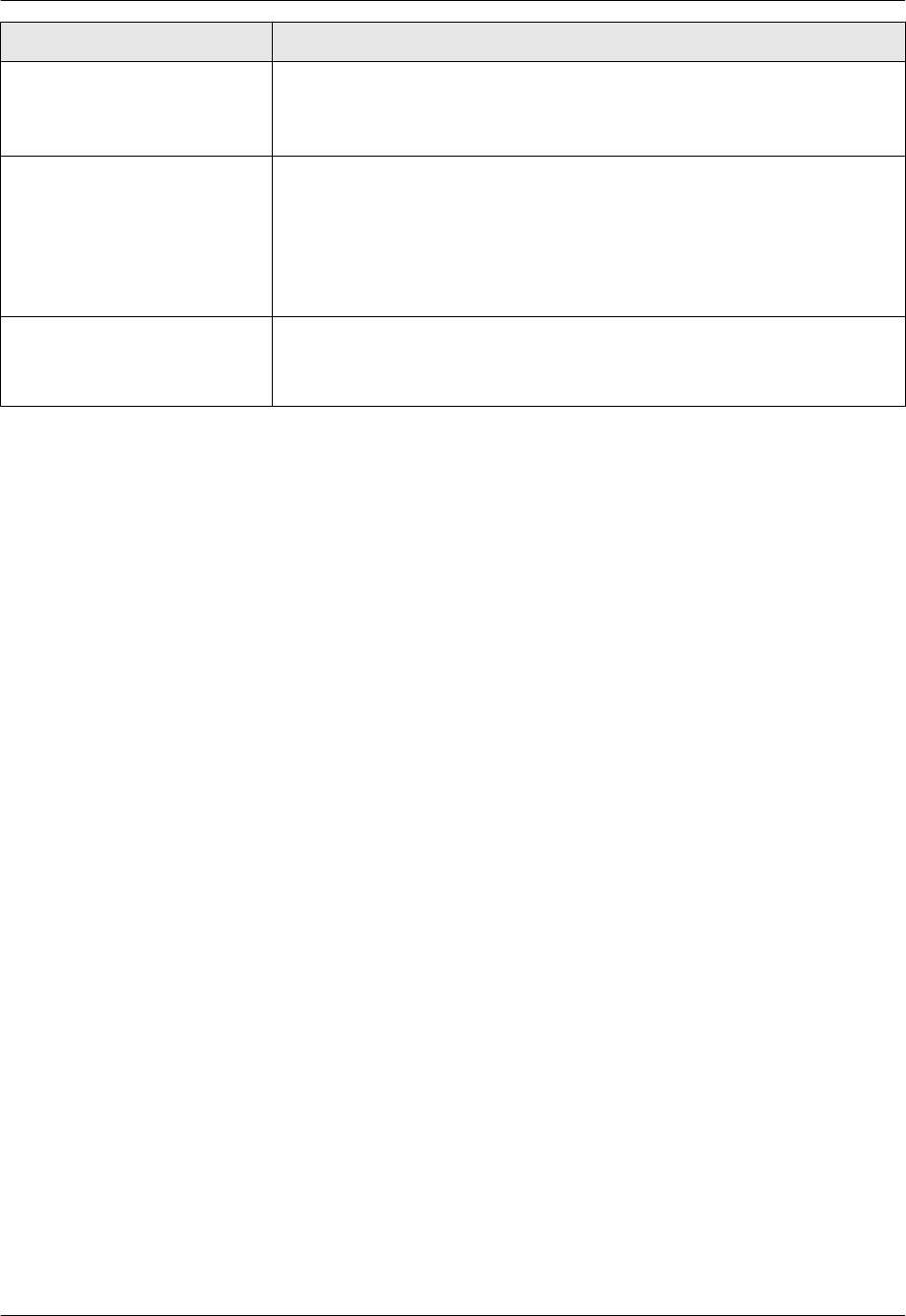
10. Справка
Неисправность Причина и решение
Не удается получить факси-
R Убедитесь, что следующие функции были заблаговременно установлены.
мильный документ на компь-
– Получение ПК-факсов (функция #442, стр. 72)
ютер.
– Настройка компьютера для получения ПК-факсов (функция #443 на
стр. 26)
Полученные факсимильные
R Убедитесь, что следующие функции были заблаговременно установлены.
документы не отображаются
– Режим предварительного просмотра факса (функция #448 на стр. 58)
через веб-обозреватель (толь-
– Код доступа к предварительному просмотру факсов через веб-интерфейс
ко сетевое соединение).
(функция #450 на стр. 58)
R Отображение полученного факсимильного документа через веб-обозреватель
во время печати, копирования или сканирования невозможно. Повторите по-
пытку после завершения печати, копирования или сканирования.
Полученные факсимильные
R Просмотрите, напечатайте или сохраните полученные факсимильные доку-
документы не удаляются через
менты перед удалением (стр. 59).
веб-обозреватель (только се-
тевое соединение).
96

10. Справка
10.3.6 Сеть (KX-MB2000/KX-MB2020/KX-MB2030, только сетевое соединение)
Неисправность Причина и решение
Не удается работать со сле-
R Проверьте LED-индикатор сетевого порта на главной плате. Если LED-инди-
дующими функциями.
катор горит или мигает, доступ к сети работает правильно.
– ПК-печать
Если LED-индикатор не горит и не мигает, убедитесь в правильности подсое-
– Сканирование
динения сетевого кабеля (категории 5) к сетевому порту главной платы.
– Дистанционное управле-
R Если LED-индикатор мигает, и вы не можете выполнить нужную операцию, то,
ние
возможно, изменен IP-адрес аппарата.
Чтобы определить IP-адрес, выполните следующие действия.
– ПК-Факс (только для
KX-MB2020/KX-MB2030)
[пуск] A [Все программы] или [Программы] A [Panasonic] A имя ап-
парата A [Проверка IP адреса]
– Статус устройства
R Будет определен IP-адрес аппарата.
Примечание:
R Если IP-адрес не определяется, введите его вручную (функция #501 на
стр. 77). IP-адреса компьютера и аппарата должны быть в одном и том же
классе локальных IP-адресов, как это показано ниже. Задайте IP-адрес в
диапазоне числа, указанного в классе, соответствующем шкале вашей ло-
кальной сети.
Класс Маска подсети IP-адрес
Класс A 255.0.0.0 10.0.0.1 -
10.255.255.254
Класс B 255.255.0.0 172.xx.0.1 -
*1
172.xx.255.254
Класс C 255.255.255.0 192.168.xx.1 -
*2
192.168.xx.254
*1 Значение “xx” должно быть одинаковым для аппарата и для компь-
ютера, как это показано в следующем примере.
Пример: 172.16.0.1 - 172.16.255.254
(Доступный диапазон “xx” 16 - 31)
*2 Значение “xx” должно быть одинаковым для аппарата и для компь-
ютера, как это показано в следующем примере.
Пример: 192.168.0.1 - 192.168.0.254
(Доступный диапазон “xx” 0 - 255)
R Ваш брандмауэр блокирует соединение. Для надлежащей работы с приложе-
нием Multi-Function Station следует отключить брандмауэр или изменить его
настройки.
R Сетевые функции доступны только в том случае, если аппарат и компьютер
подсоединены к одному и тому же сегменту сети. Убедитесь в правильности
конфигурации сети. Обратитесь к сетевому администратору.
Аппарат не появляется в диа-
R Ваш брандмауэр блокирует соединение, и программа установки не может на-
логовом окне [Выберите
йти аппараты. Обратитесь к вашему сетевому администратору и временно от-
сетевое устройство] при уста-
ключите брандмауэр.
новке приложения
R Аппарат подсоединен к другому сегменту сети, и программа настройки не мо-
Multi-Function Station.
жет отобразить ни одного устройства. Убедитесь в правильности конфигура-
ции сети. Обратитесь к сетевому администратору.
97
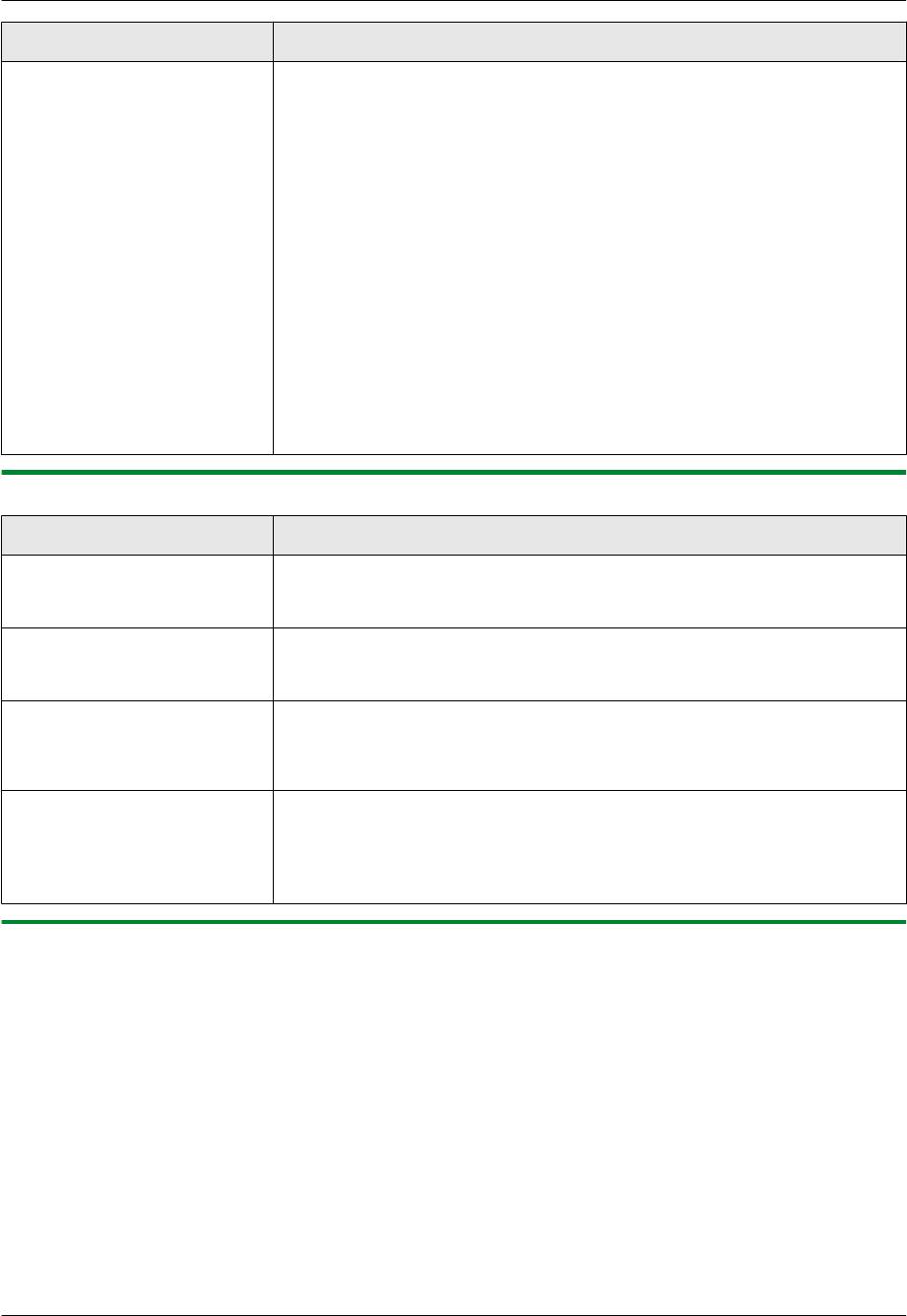
10. Справка
Неисправность Причина и решение
После установки ОС Microsoft
R Нажмите [блокировать] и запустите утилиту настройки брандмауэра
Windows XP с пакетом обно-
Windows, чтобы разрешить передачу данных для приложения Multi-Function
вления 2 или более поздней
Station (стр. 99).
версии отображается диалого-
вое окно [Оповещение
системы безопасности
Windows] с запросом о необхо-
димости блокирования
[PCCMFLPD] при невозможно-
сти работать с указанными ни-
же функциями.
– ПК-печать
– Сканирование
– Дистанционное управле-
ние
– ПК-Факс (только для
KX-MB2020/KX-MB2030)
– Статус устройства
10.3.7 Использование автоответчика (только для KX-MB2020/KX-MB2030)
Неисправность Причина и решение
Не удается получать докумен-
R Слишком длинное сообщение-приветствие на автоответчике. Сократите со-
ты автоматически.
общение. Запишите сообщение продолжительностью менее 10 секунд.
R Автоответчик звонит слишком много раз. Установите на один или два звонка.
Не могу получать голосовые
R Проверьте, включен ли автоответчик и правильно ли он подсоединен к аппа-
сообщения.
рату (стр. 55).
R Установите на автоответчике число звонков до ответа от одного до двух.
Я набрал код дистанционного
R Возможно, код содержит знак “#”, который используется для специальных
доступа к автоответчику, но
функций, предоставляемых телефонными компаниями. Замените код на ав-
произошло разъединение ли-
тоответчике на другой, не содержащий знака “#”.
нии.
Абоненты жалуются, что не мо-
R В памяти автоответчика не осталось места для записи голосовых сообщений.
гут отправлять документы.
Смотрите инструкцию по эксплуатации автоответчика и удалите ненужные со-
общения.
R Вы установили автоответчик только на воспроизведение сообщения-привет-
ствия.
10.3.8 При сбоях питания
R Аппарат не будет работать.
R Все сохраненные в памяти документы (во время копирования и печати с ПК) будут утеряны.
Только для KX-MB2020/KX-MB2030:
R Аппарат не предназначен для экстренных телефонных вызовов в случае перебоя электропитания. Для обращения в
экстренные службы следует использовать другие средства.
R Передача и прием факсов будут прерваны.
R Во время передачи или приема факсов документы будут утрачены.
R При восстановлении питания печатается отчет о сбое электропитания, в котором сообщается, какие именно факсы,
хранившиеся в памяти, были утрачены.
98
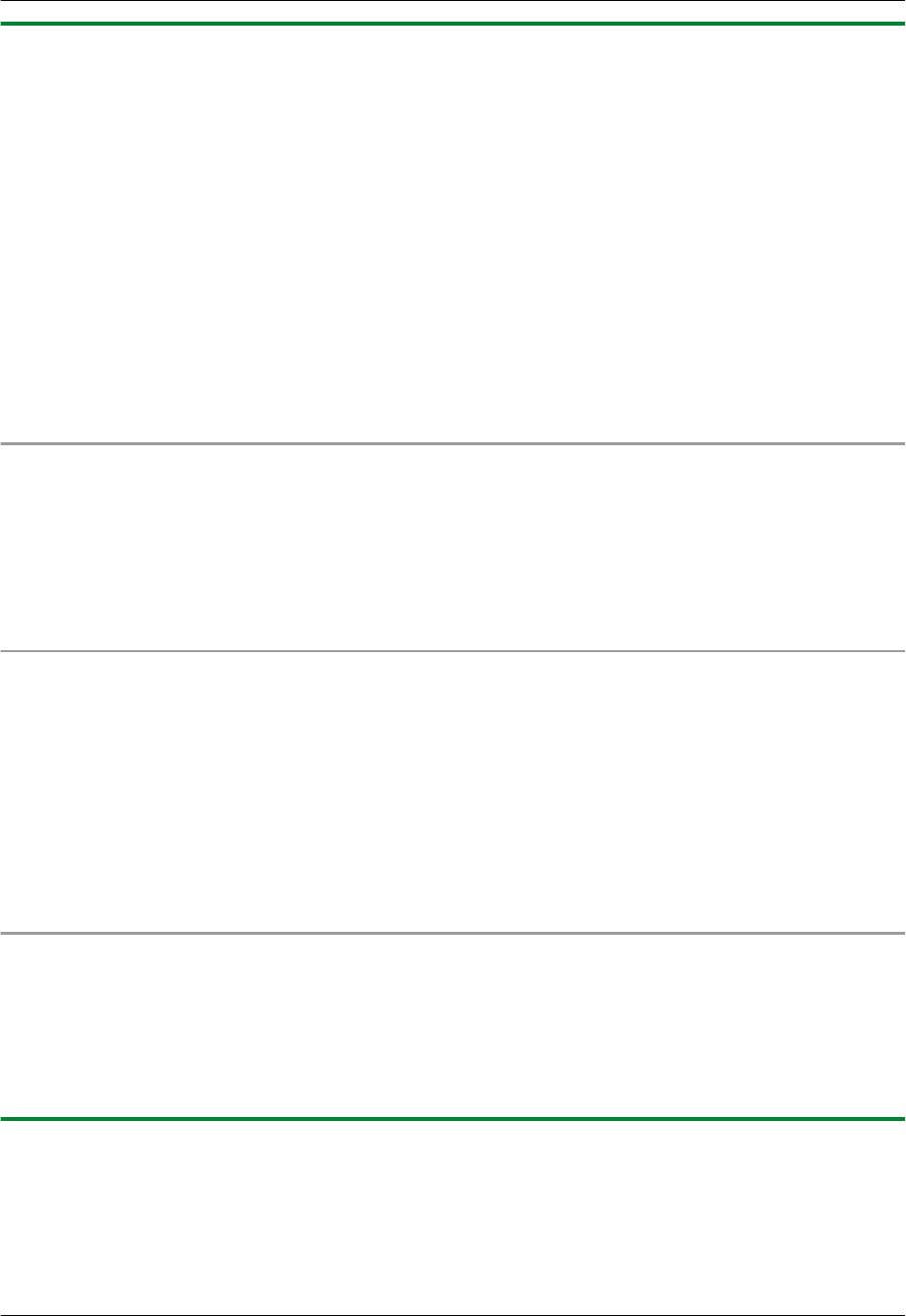
10. Справка
10.3.9 Средство настройки брандмауэра для пользователей ОС Microsoft Windows XP с пакетом
обновления 2 или более поздней версии/Windows Vista/Windows 7 (KX-MB2000/KX-MB2020/
KX-MB2030, только сетевое соединение)
После установки ОС Microsoft Windows XP с пакетом обновления 2 или более поздней версии/Windows Vista/Windows 7
вы не сможете использовать указанные ниже функции, поскольку будет активизирована функция брандмауэра Windows,
блокирующая соединение.
– Статус устройства
– Менеджер LPD (средство сетевой связи)
Средство настройки брандмауэра Windows позволяет изменять настройки безопасности брандмауэра Windows и
использовать функции, упомянутые выше, надлежащим образом.
1 Вставьте компакт-диск, поставляемый с аппаратом, в устройство чтения компакт-дисков.
R Если отображается диалоговое окно [Выберите язык], выберите необходимый язык для использования в этом
программном обеспечении. Щелкните [OK].
2 [Сервис] A [Настройки Windows Firewall]
R Открывается окно [Инструмент настройки Брандмауэр Windows].
3 [Добавить в список исключений] A [OK] A [OK]
Проверка настроек безопасности (для пользователей Windows XP)
1. [пуск] A [Панель управления] A [Центр обеспечения безопасности]
R Открывается окно [Центр обеспечения безопасности Windows].
2. [Брандмауэр Windows]
R Открывается диалоговое окно [Брандмауэр Windows].
3. Нажмите вкладку [Исключения].
4. Убедитесь, что [Panasonic Trap Monitor Service] и [Panasonic LPD] отображаются и отмечены в списке [Программы
и службы].
Проверка настроек безопасности (для пользователей Windows Vista)
1. [пуск] A [Панель управления] A [Центр обеспечения безопасности]
R Открывается окно [Центр обеспечения безопасности Windows].
2. [Брандмауэр Windows]
R Открывается диалоговое окно [Брандмауэр Windows].
3. [Изменить параметры]
R Открывается диалоговое окно [Контроль учетных записей польэователей].
4. [Продолжить]
5. Нажмите вкладку [Исключения].
6. Убедитесь, что [Panasonic Trap Monitor Service], [Panasonic LPD Manager] и [Panasonic LPD] отображаются и
отмечены в списке [Программа или порт].
Проверка настроек безопасности (для пользователей ОС Windows 7)
1. [пуск] A [Панель управления] A [Система и безопасность] A [Брандмауэр Windows] A [Дополнительные
параметры]
R Открывается окно [Брандмауэр Windows в режиме повышенной безопасности].
2. [Правила для входящих подключений]
3. Убедитесь, что [Panasonic Trap Monitor Service], [Panasonic LPD Manager] и [Panasonic LPD] отображаются и
отмечены в списке [Правила для входящих подключений].
10.3.10 Замечание для пользователей серии KX-MB200/KX-MB700/KX-FLB880
Если вы уже установили программное обеспечение Multi-Function Station для серии KX-MB200/KX-MB700/KX-FLB880 на
компьютер, следуйте инструкциям для изменения или добавления драйвера принтера, который изменяется после
установки программного обеспечения Multi-Function Station для серии KX-MB2000.
Драйвер принтера можно изменить или добавить указанным ниже способом.
99
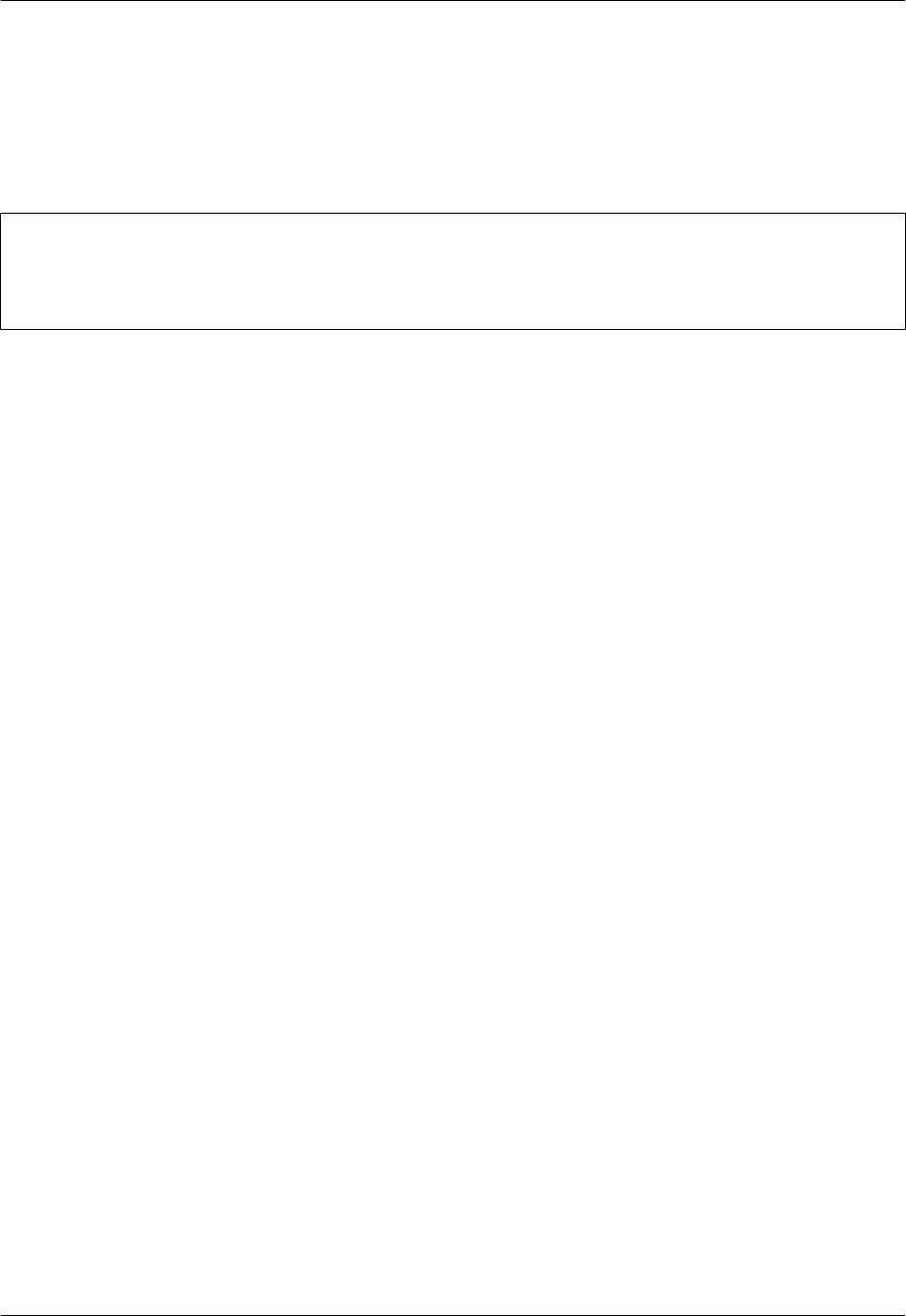
10. Справка
1 Запустите Windows и вставьте компакт-диск для серии KX-MB200/KX-MB700/KX-FLB880 в CD-ROM привод.
R Если отображается диалоговое окно [Выберите язык], выберите необходимый язык для использования в этом
программном обеспечении. Щелкните [OK].
2 [Простая установка]
3 [Изменить] A [Далее]
4 Выберите [Изменить утилиту] или [Добавить драйвер принтера]. A [Далее]. Затем следуйте инструкциям на
экране.
Важно:
R Пользователи версий, предшествующих 1.12, должны загрузить самую последнюю версию программного
обеспечения следующим образом, а затем активизировать его.
[пуск] A [Все программы] или [Программы] A [Panasonic] A имя аппарата A [Web-страница
поддержки]. Затем следуйте инструкциям на экране.
100


